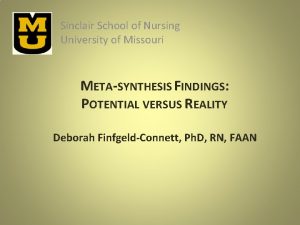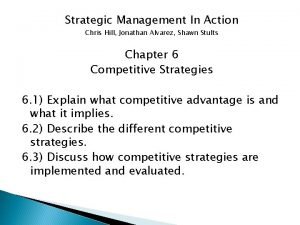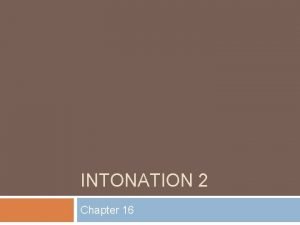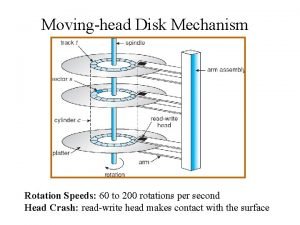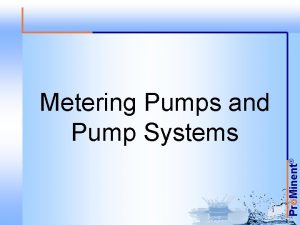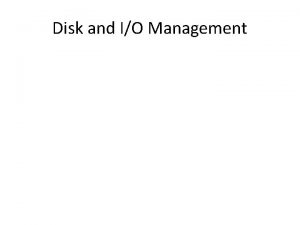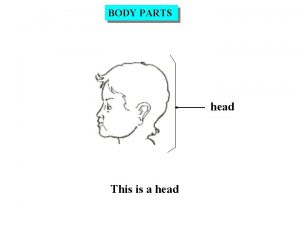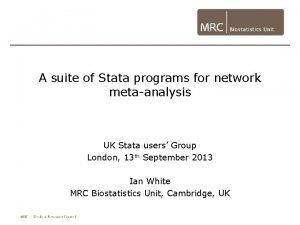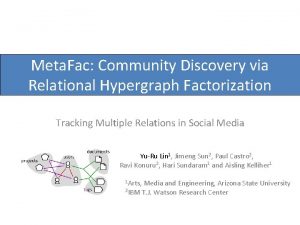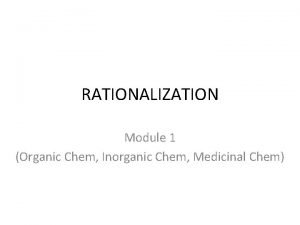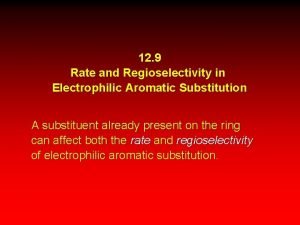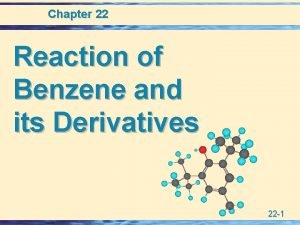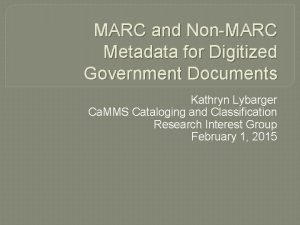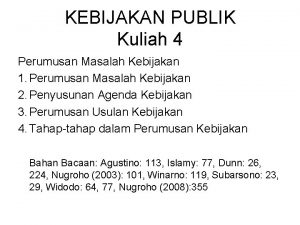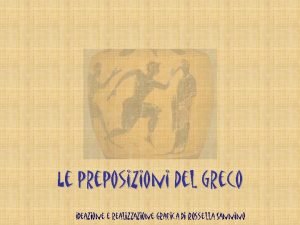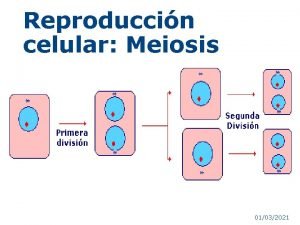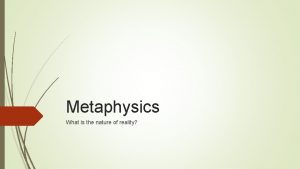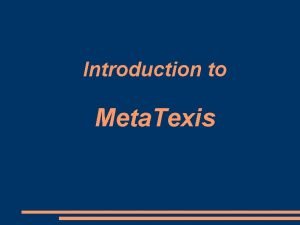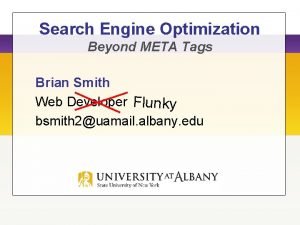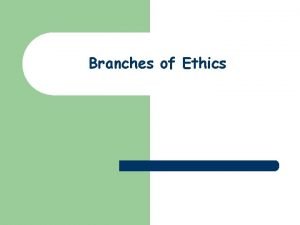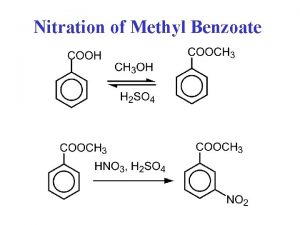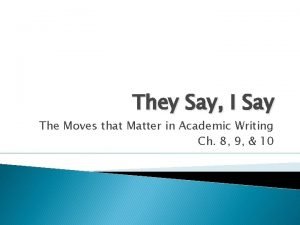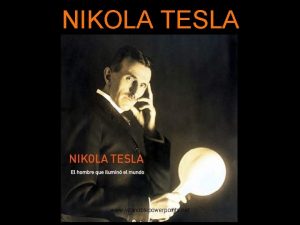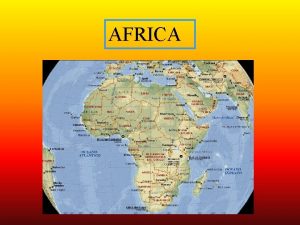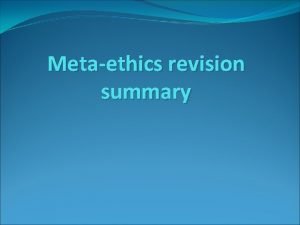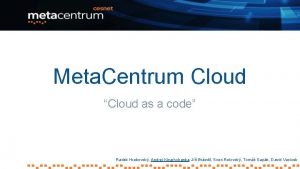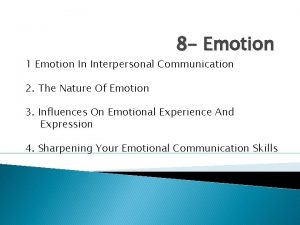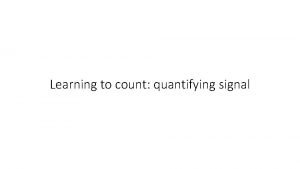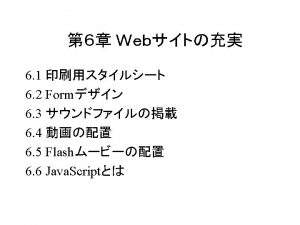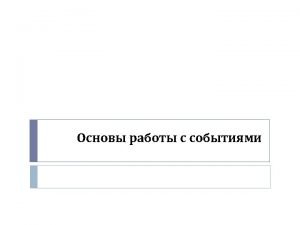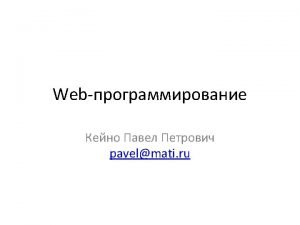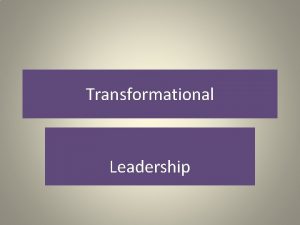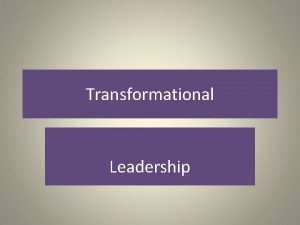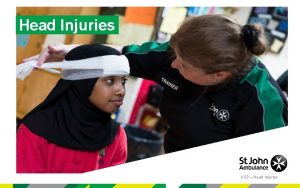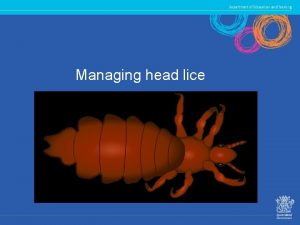styleHTML META head META httpeqiuvContentType contenttexthtml META httpeqiuvContentStyleType
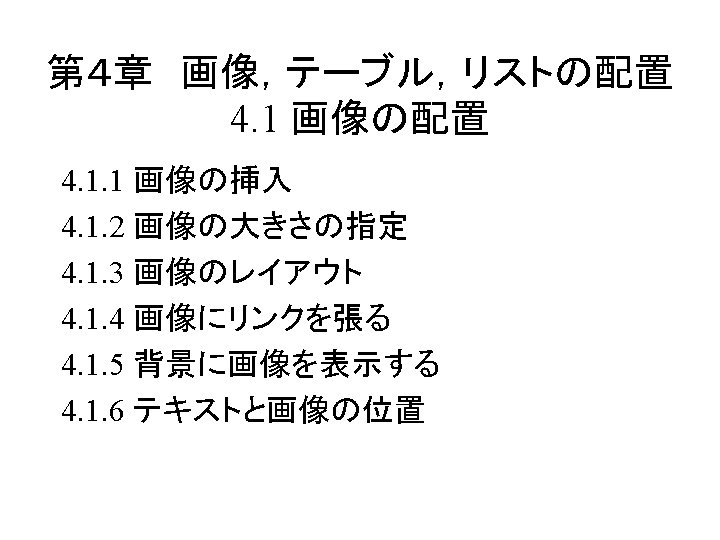
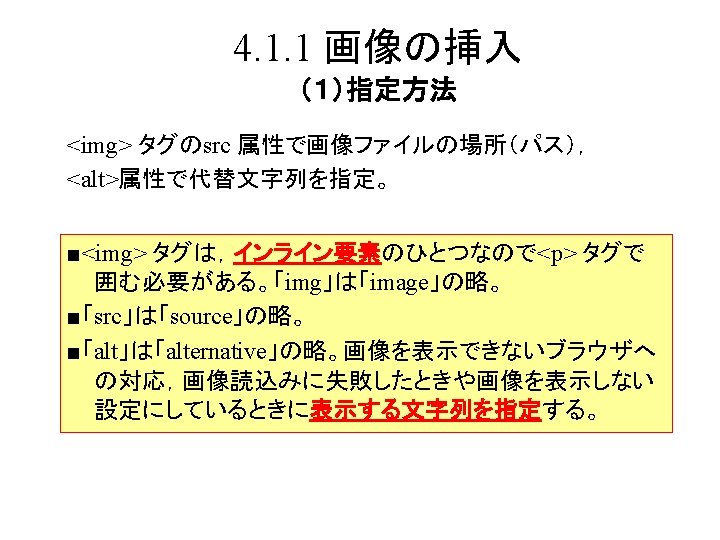
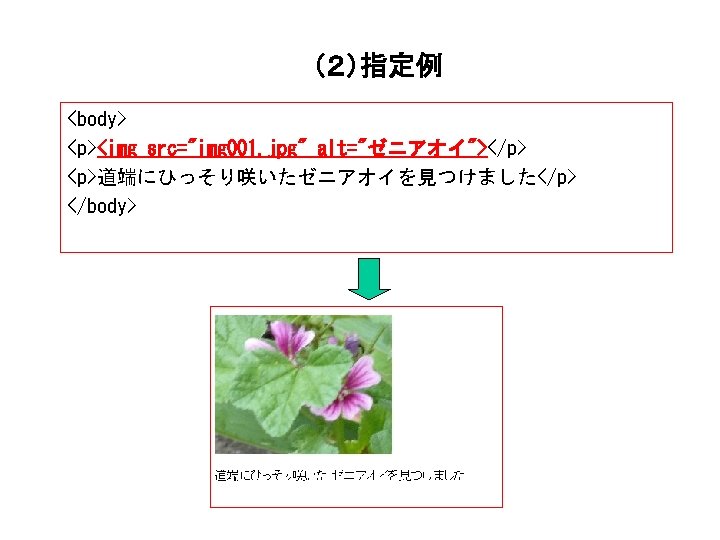
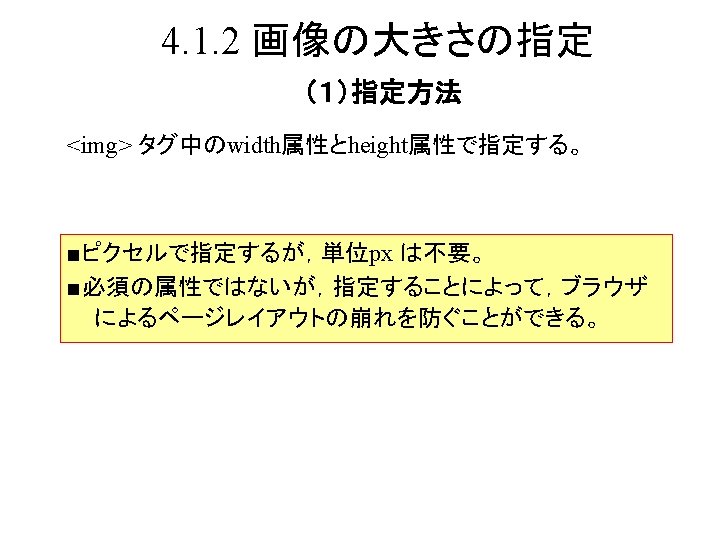
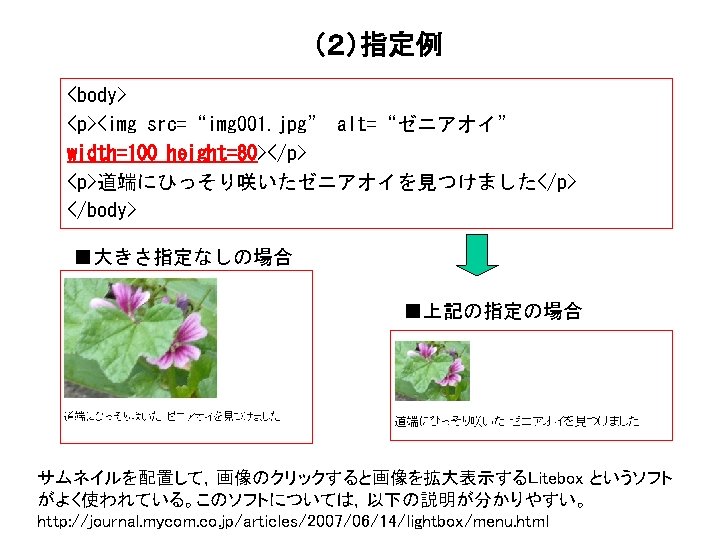
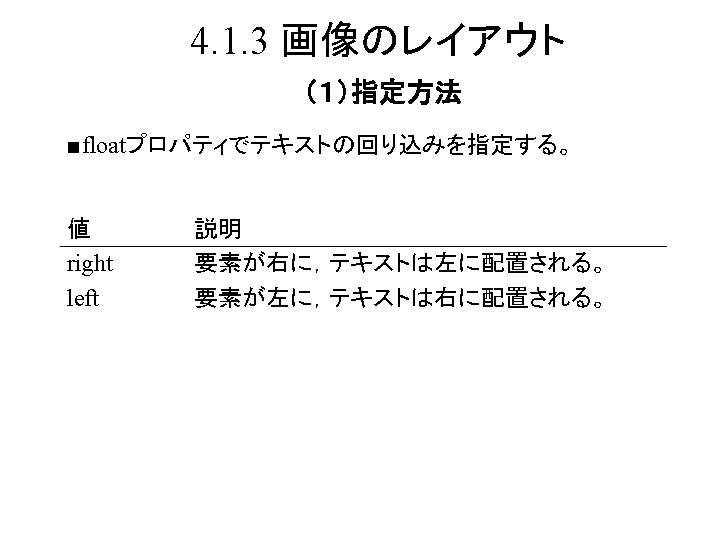
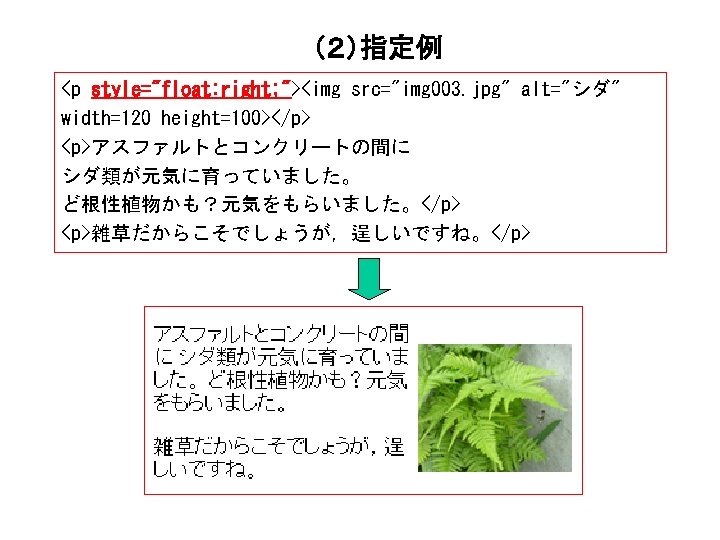
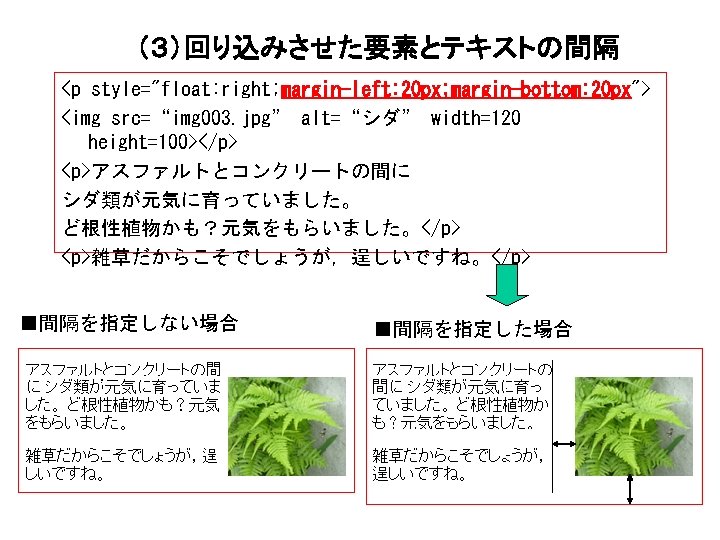
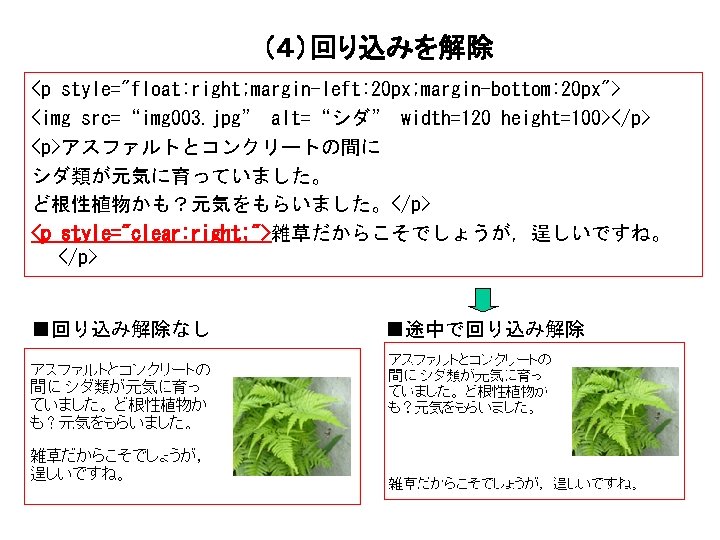
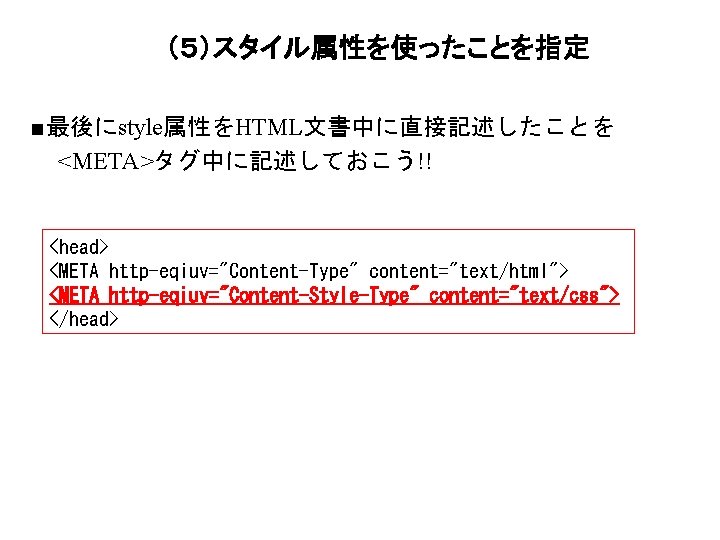
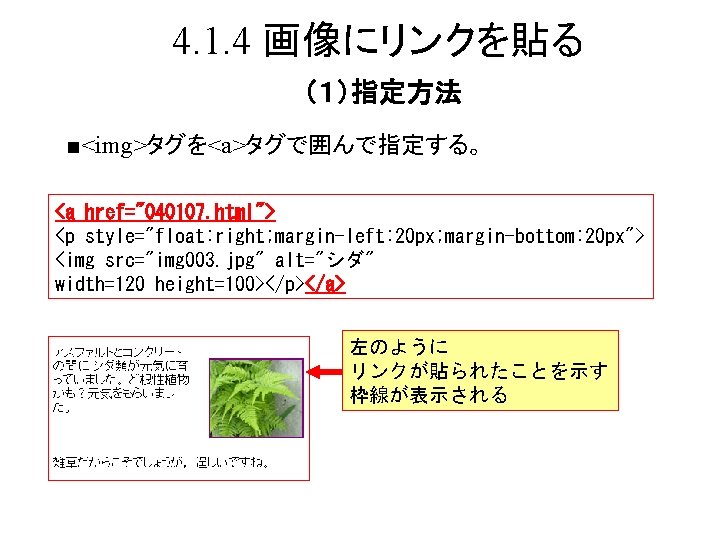
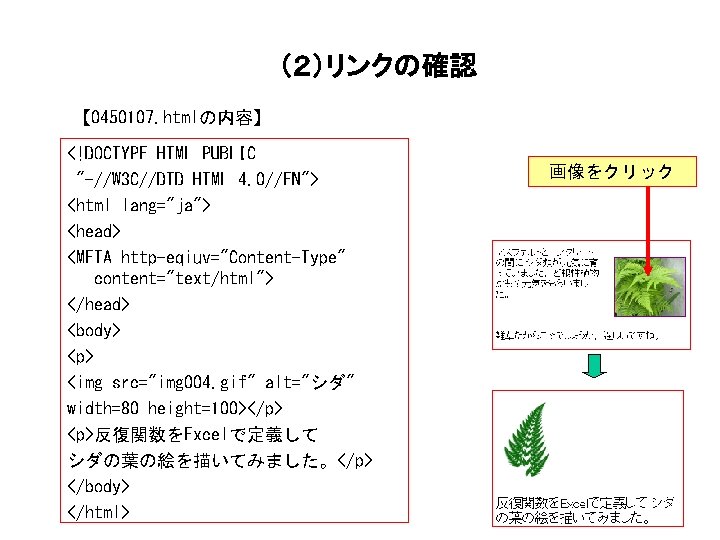
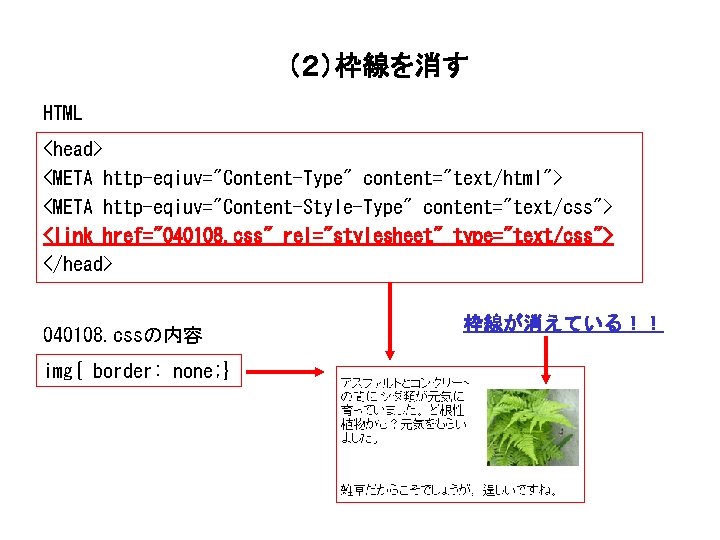
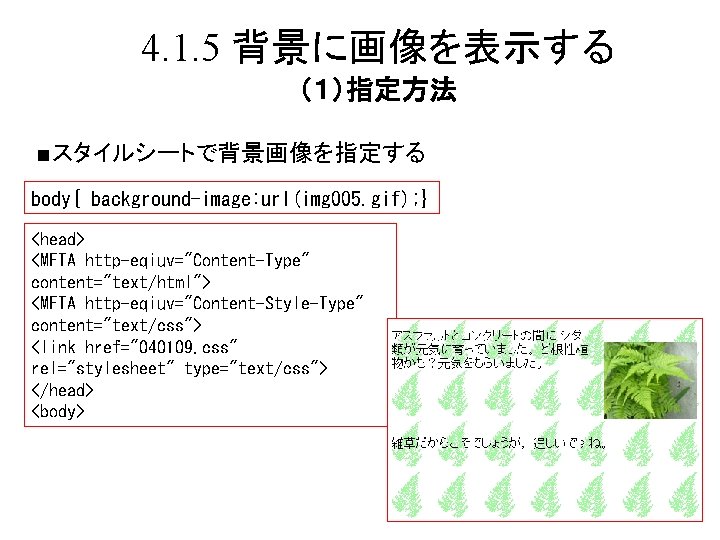
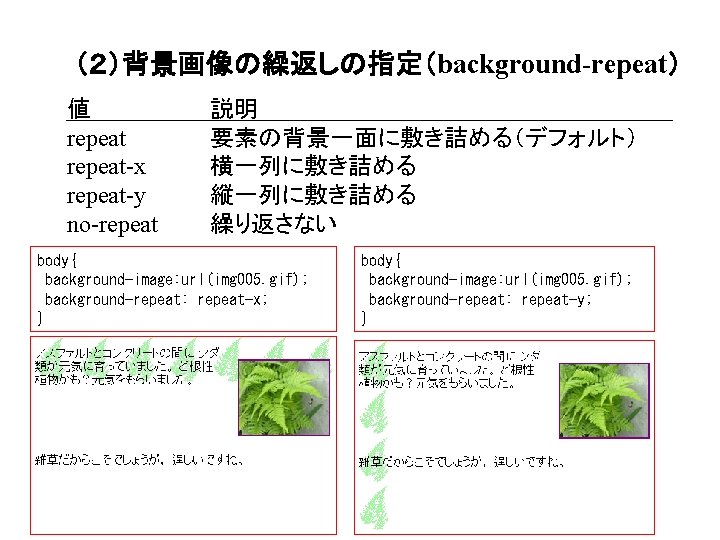
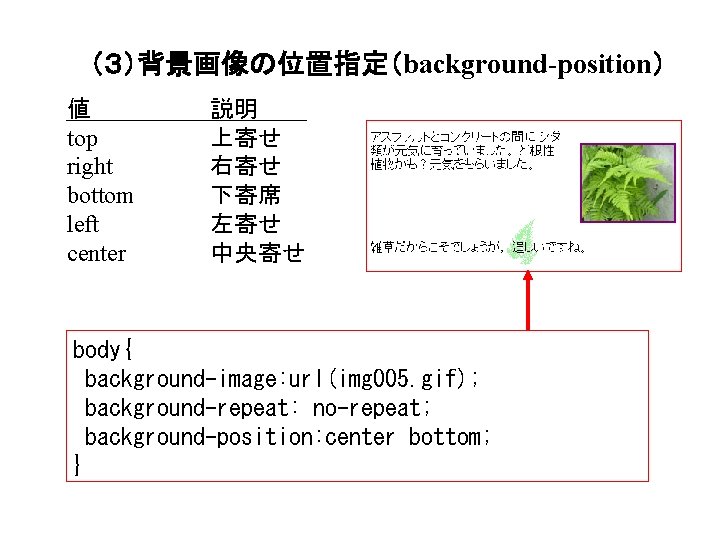
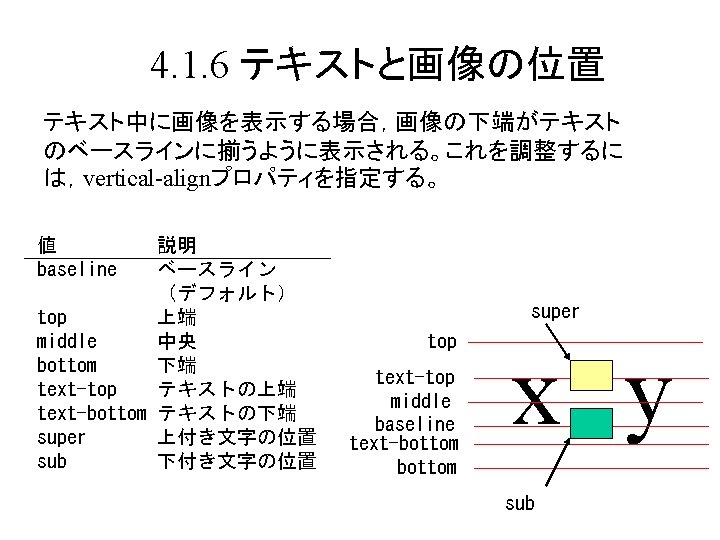
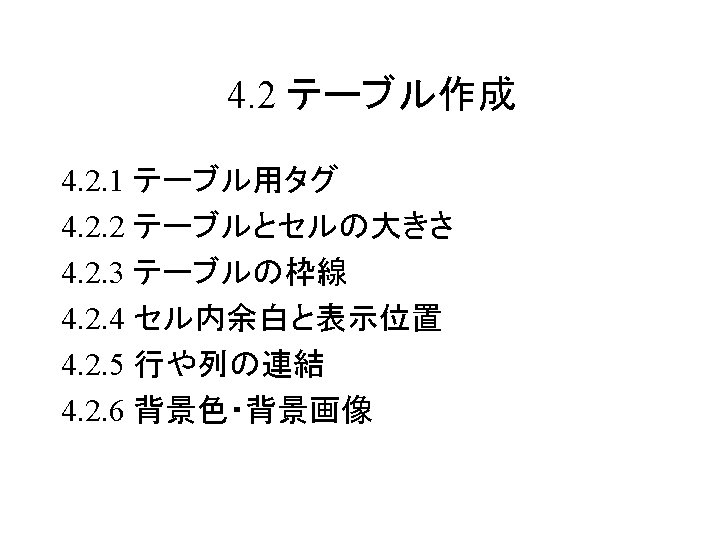
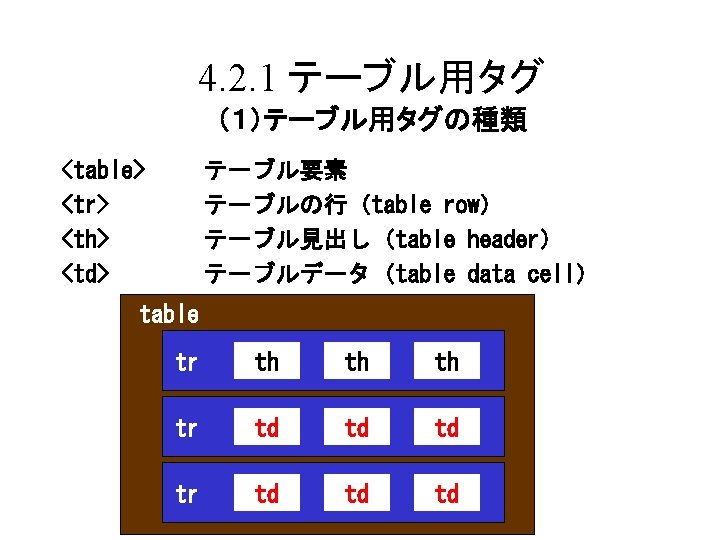
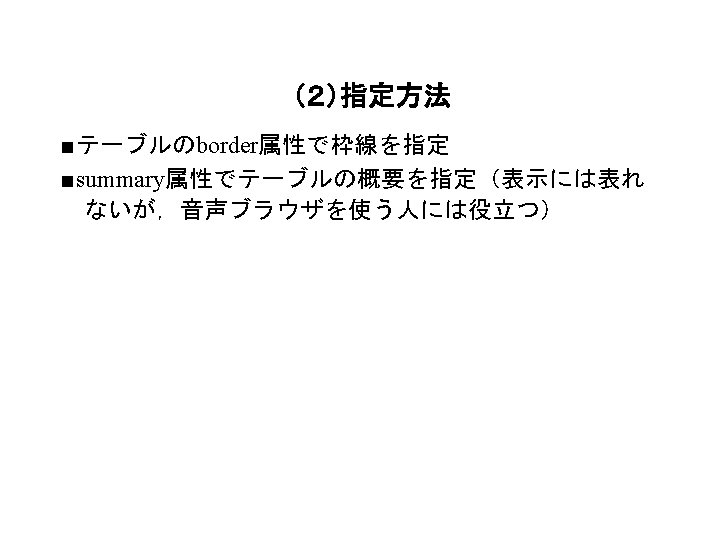
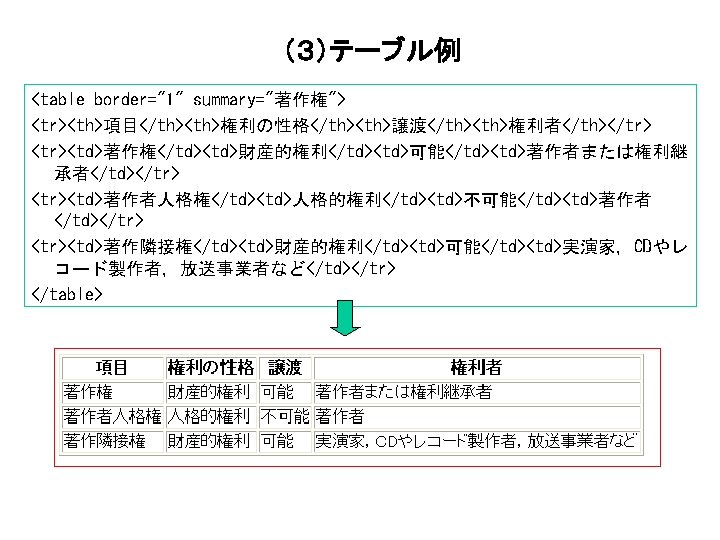
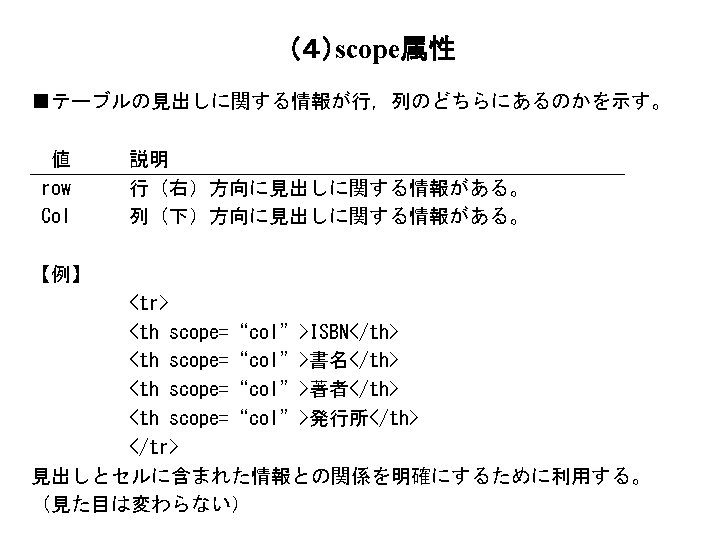
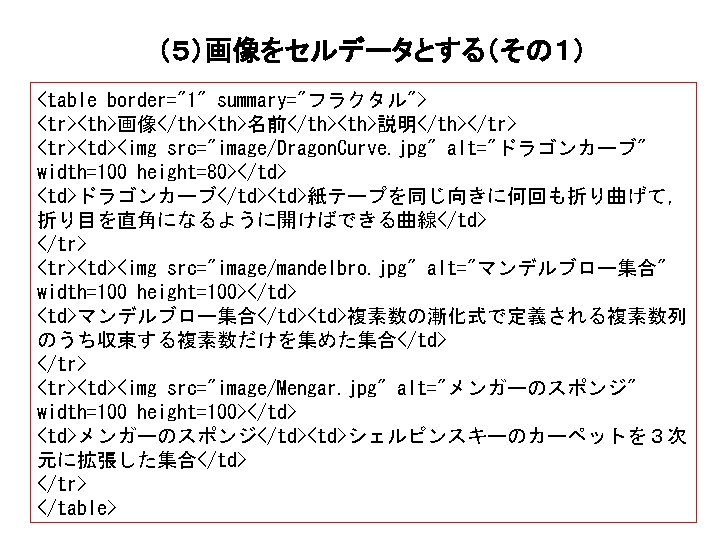
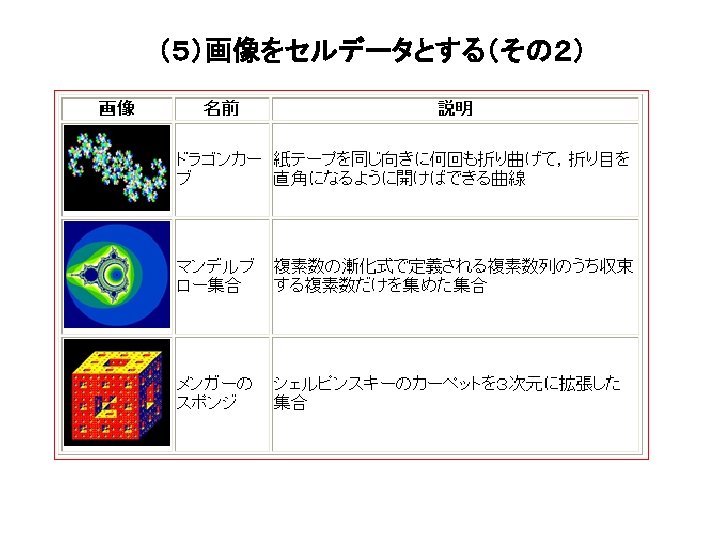


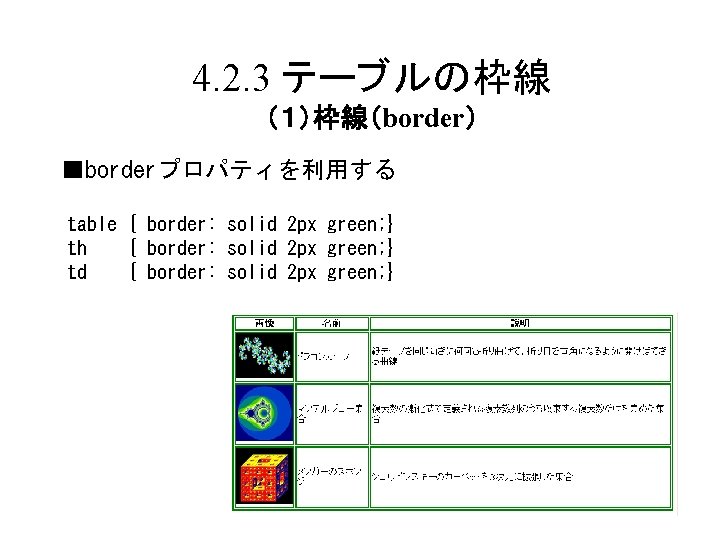
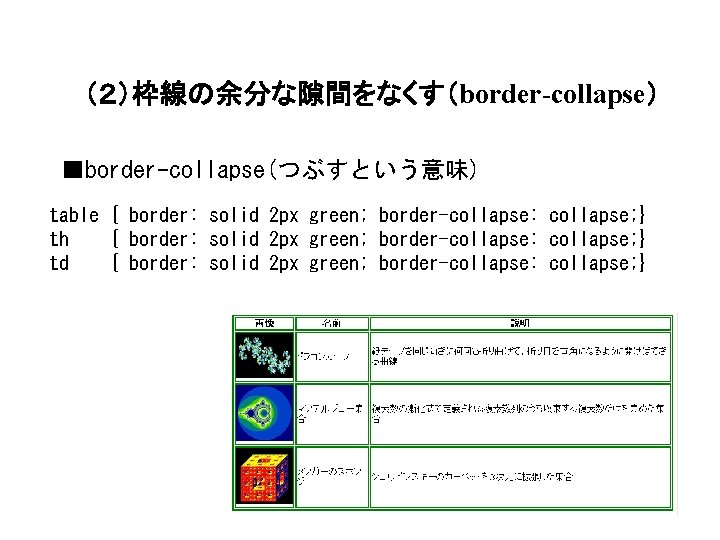
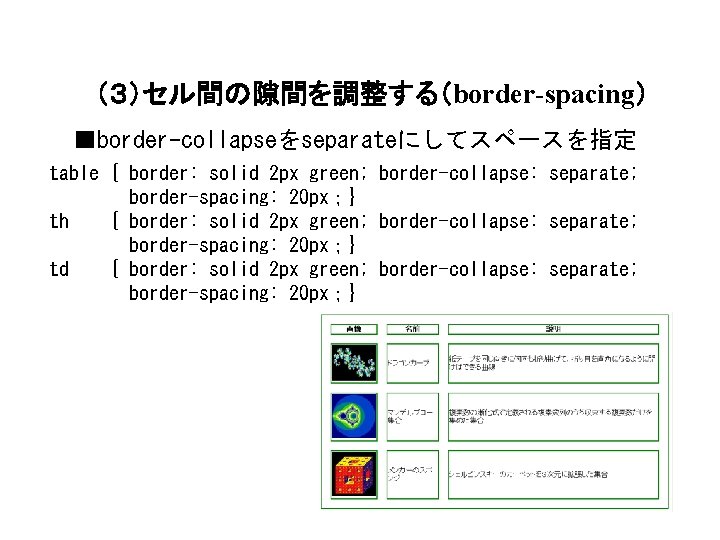

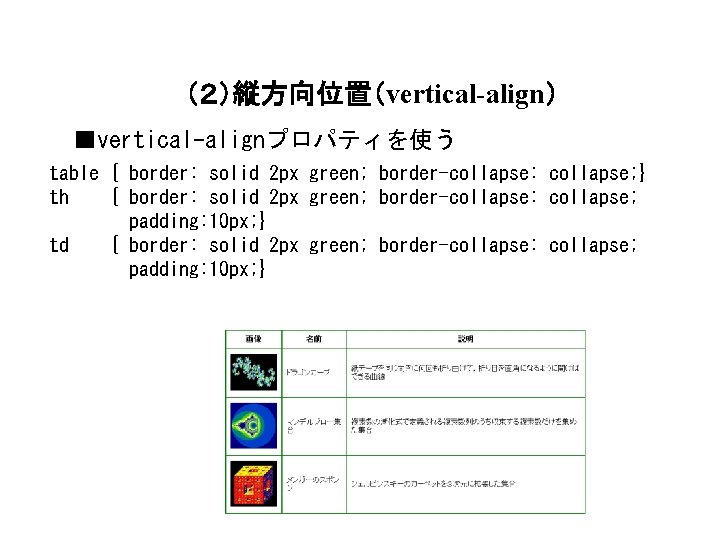
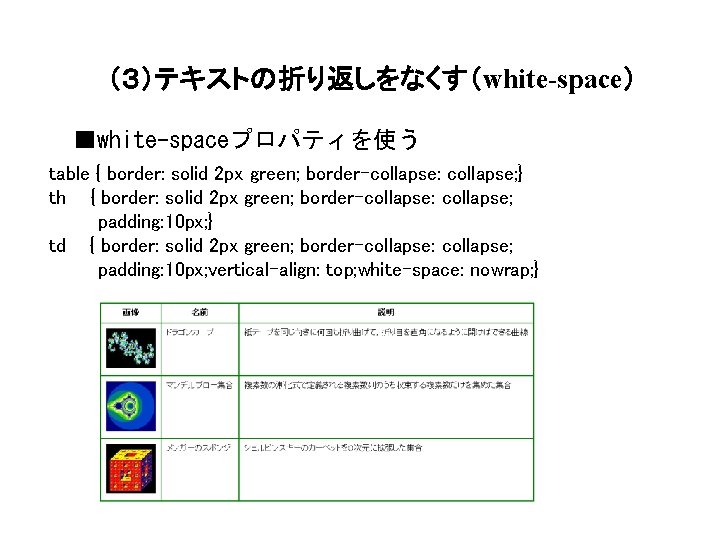





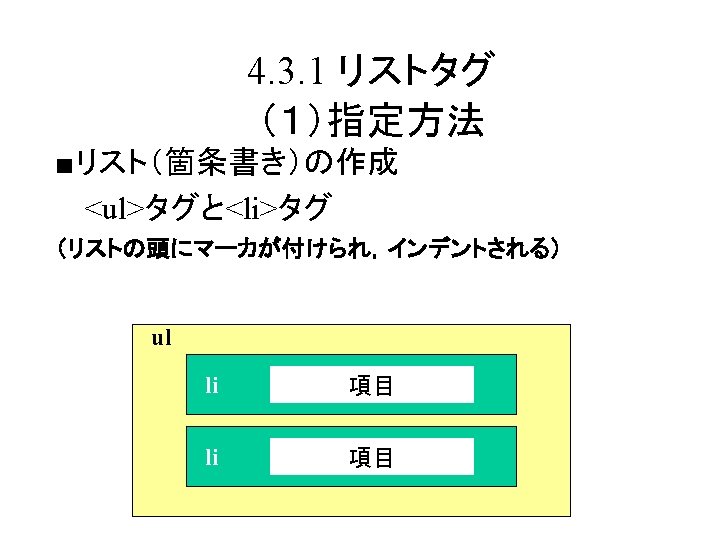
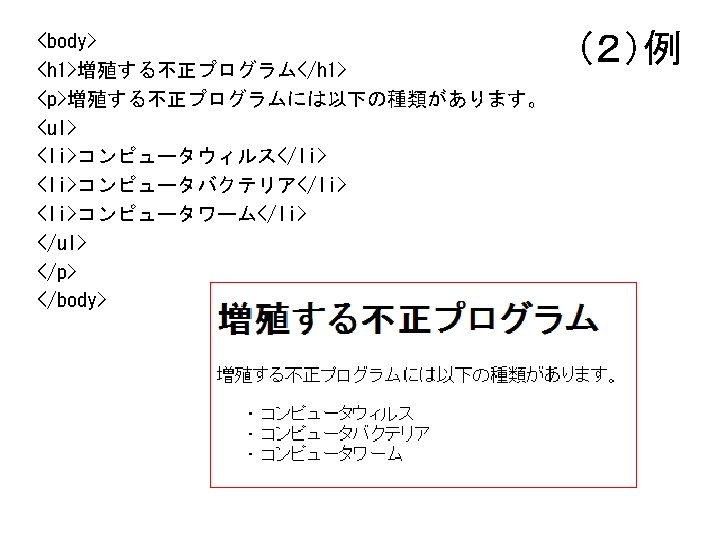
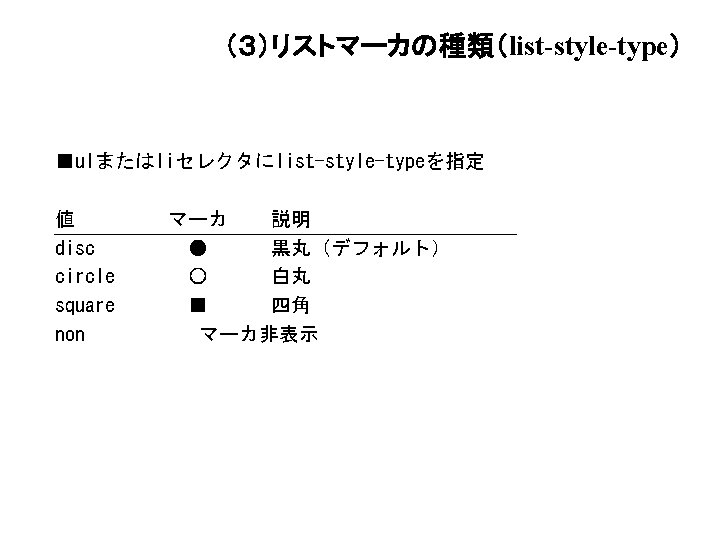
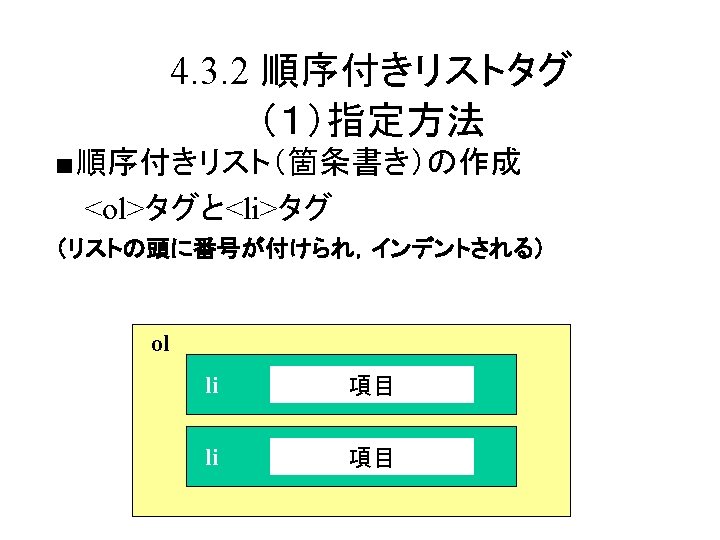
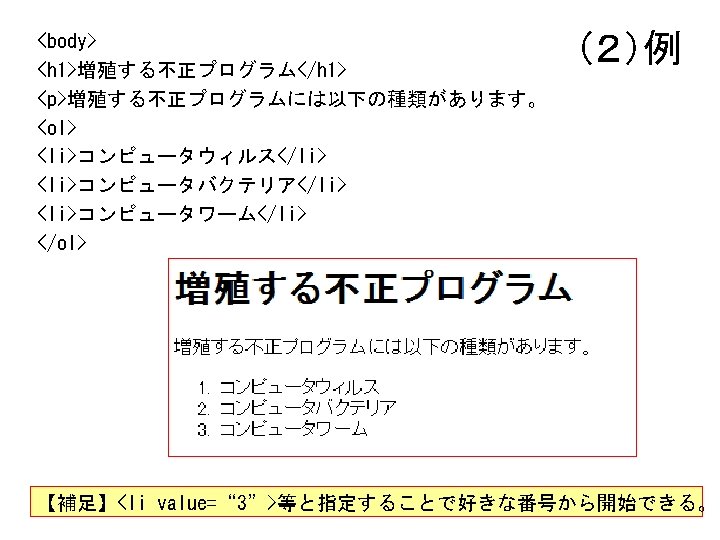
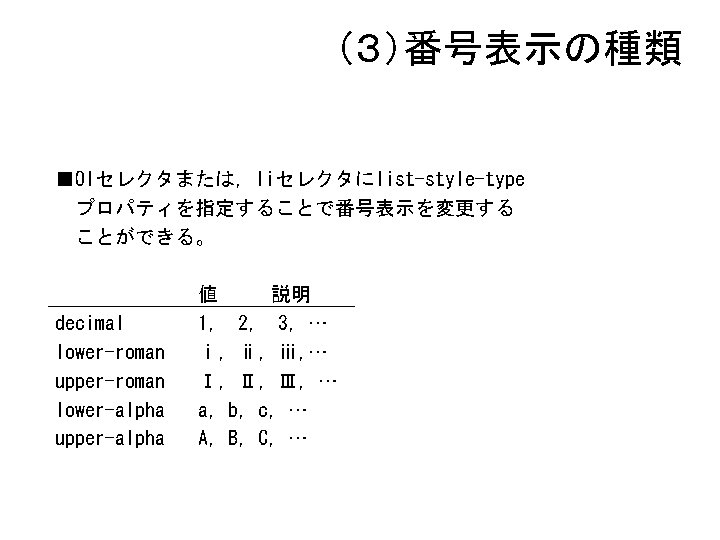
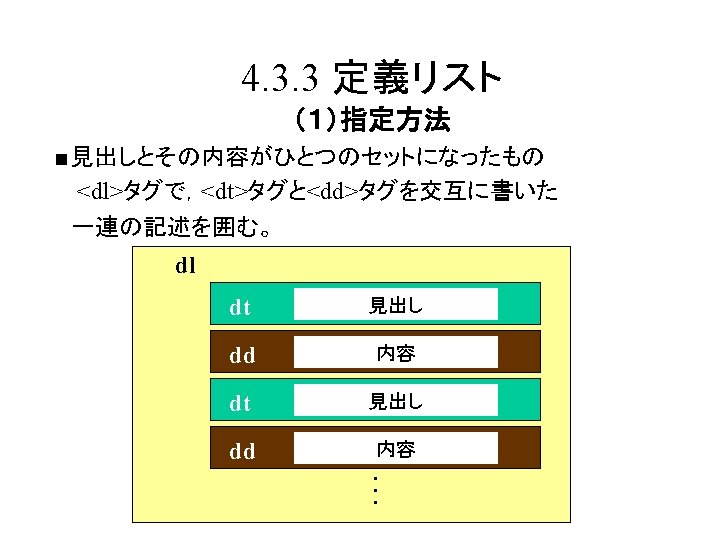
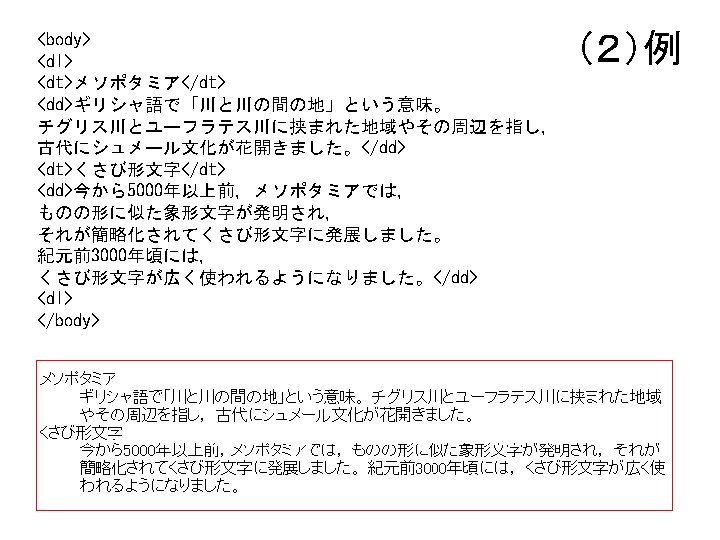

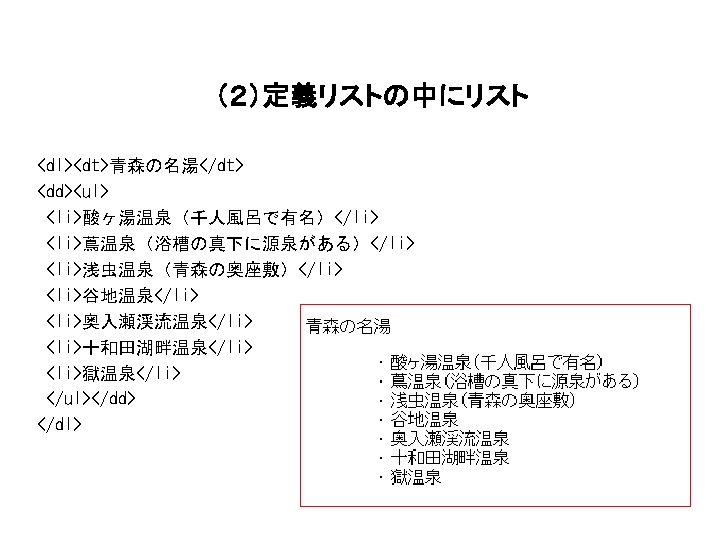
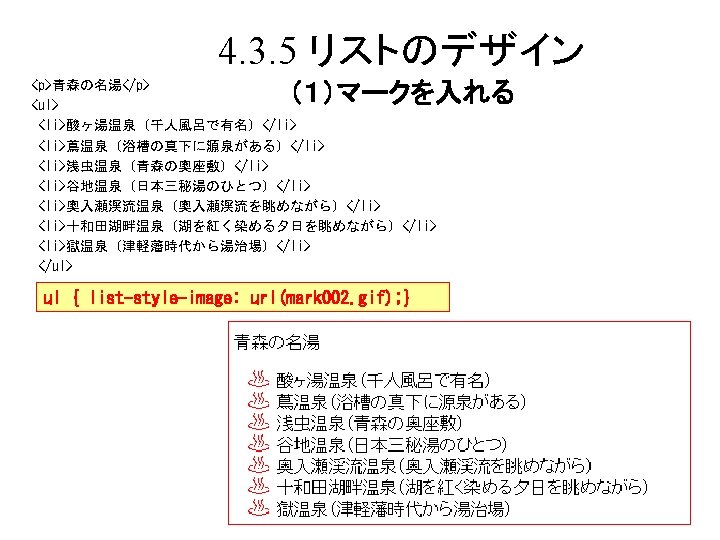
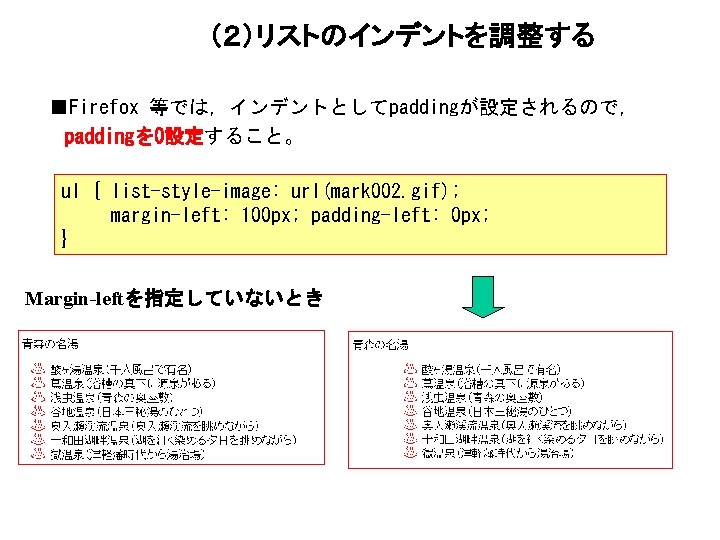
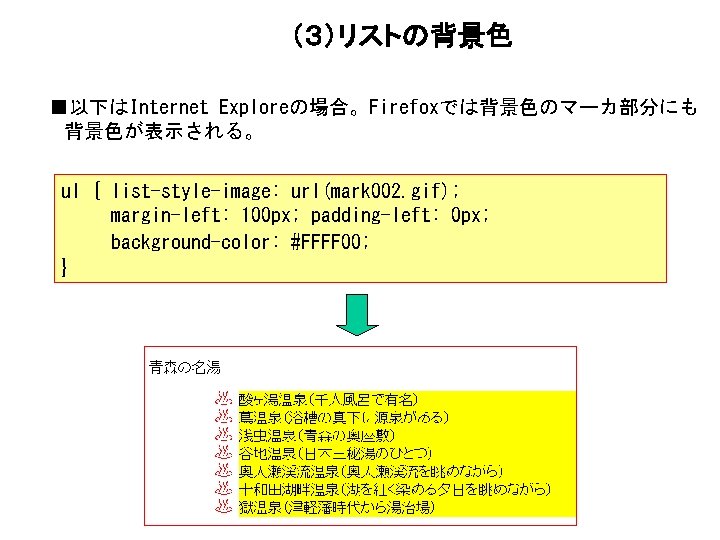
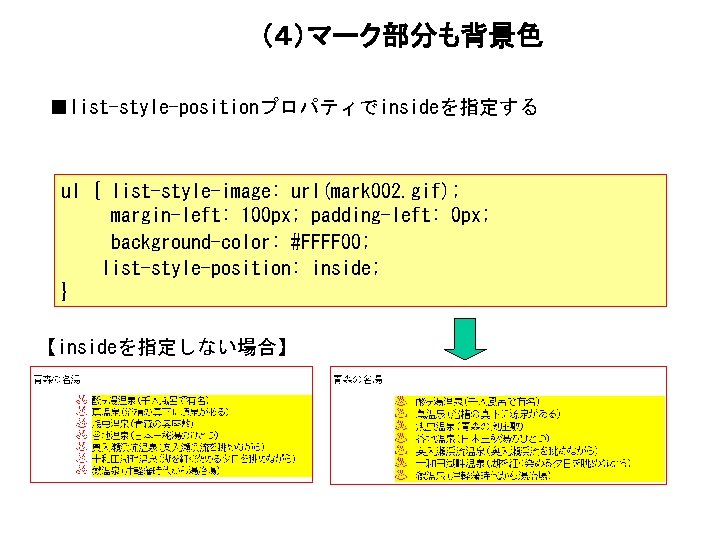
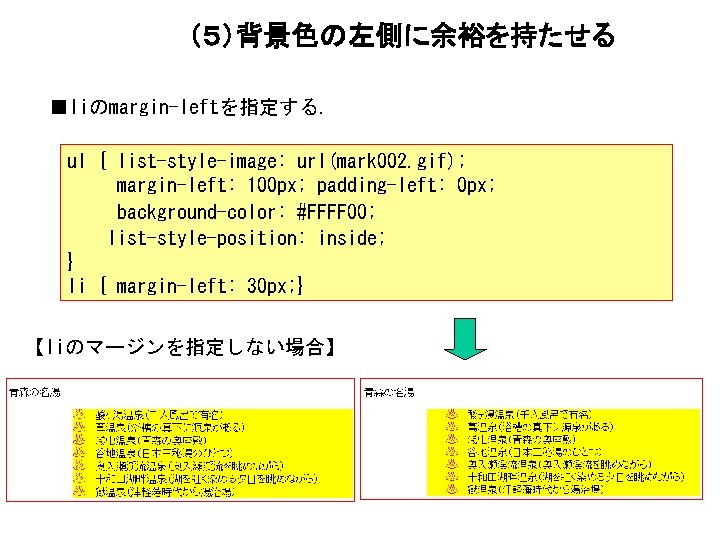
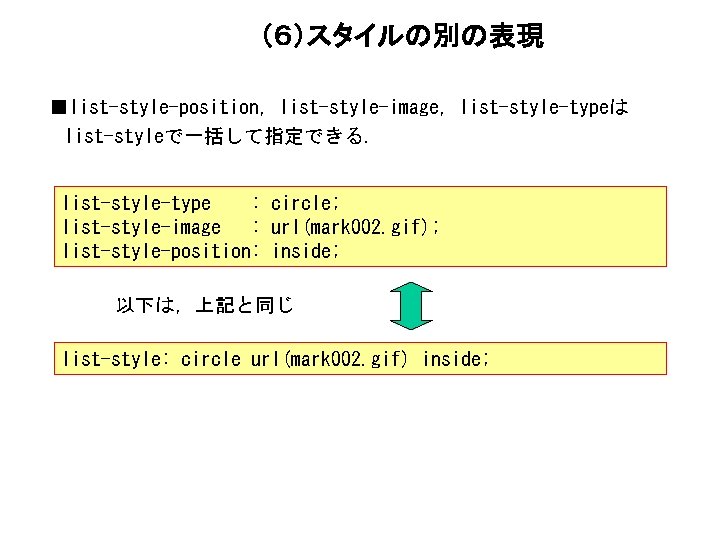
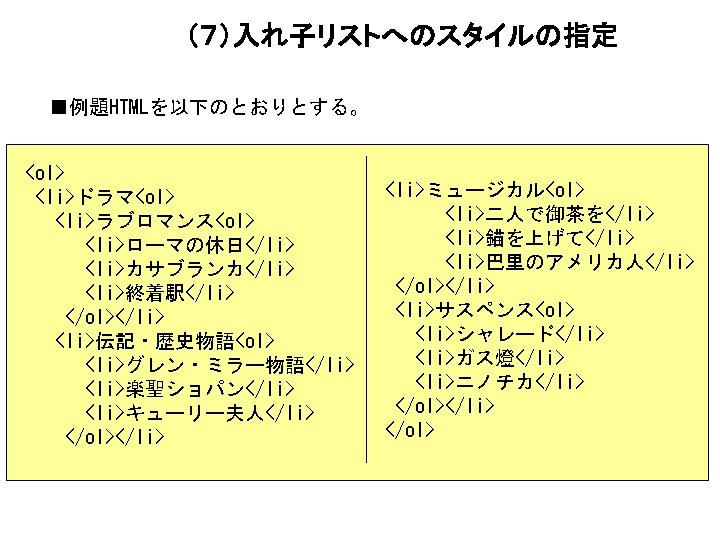
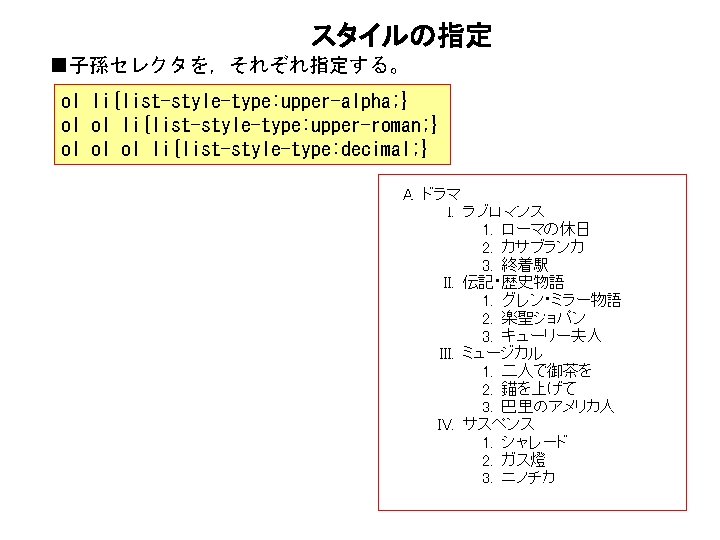
- Slides: 55
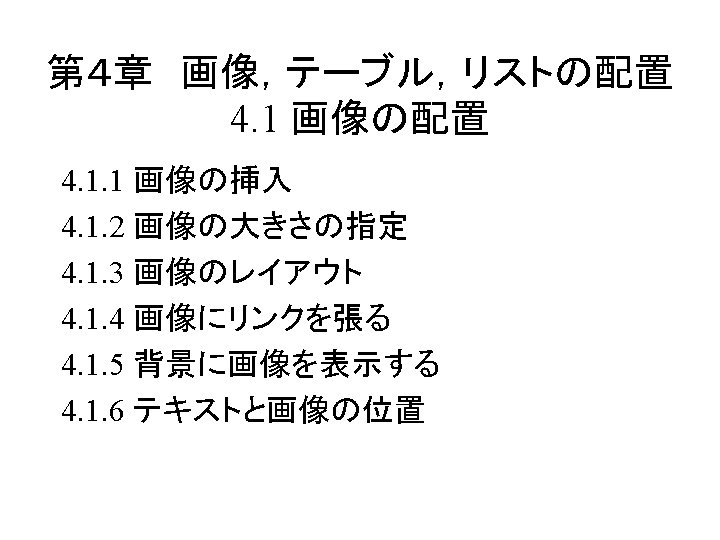
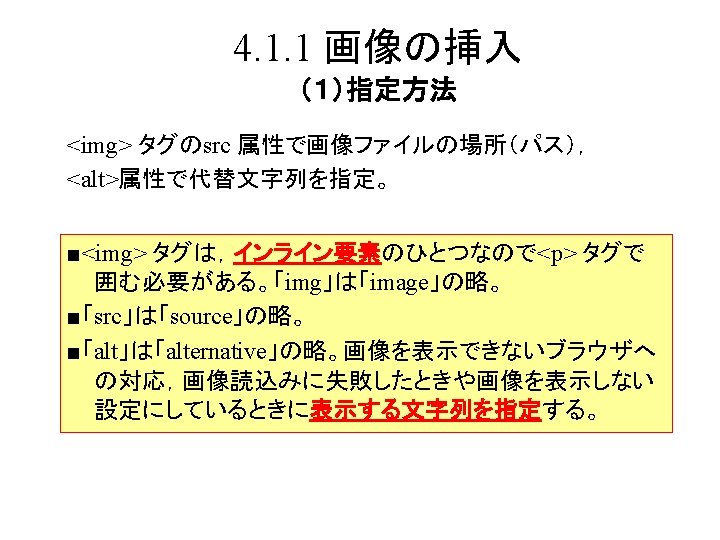
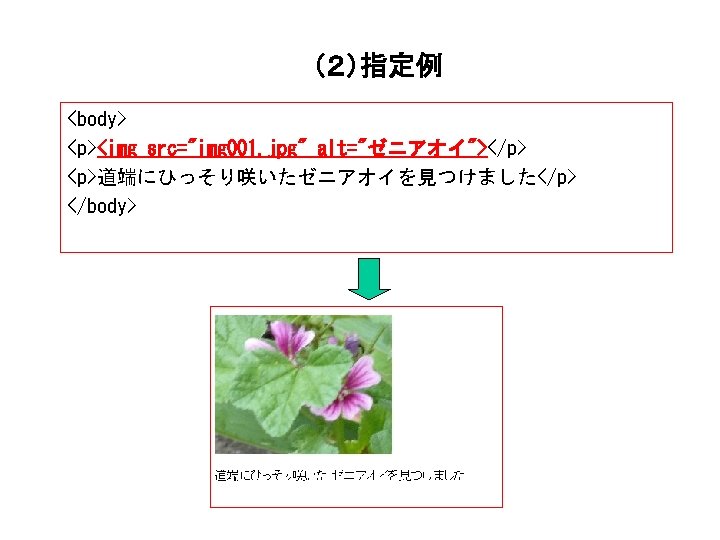
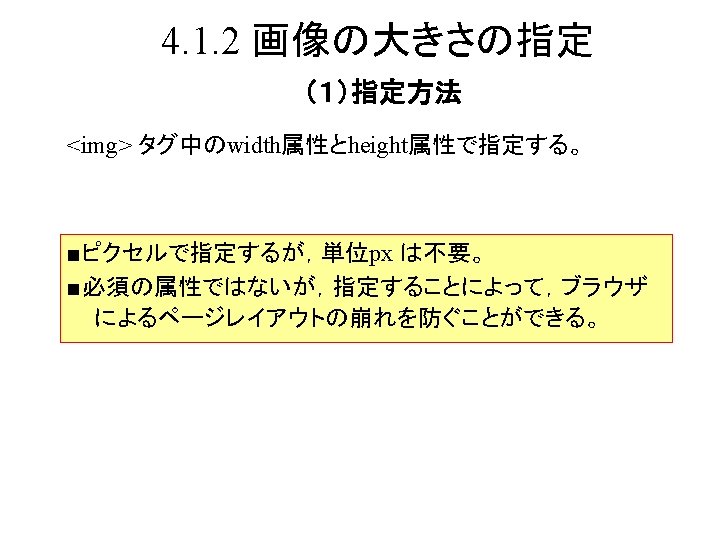
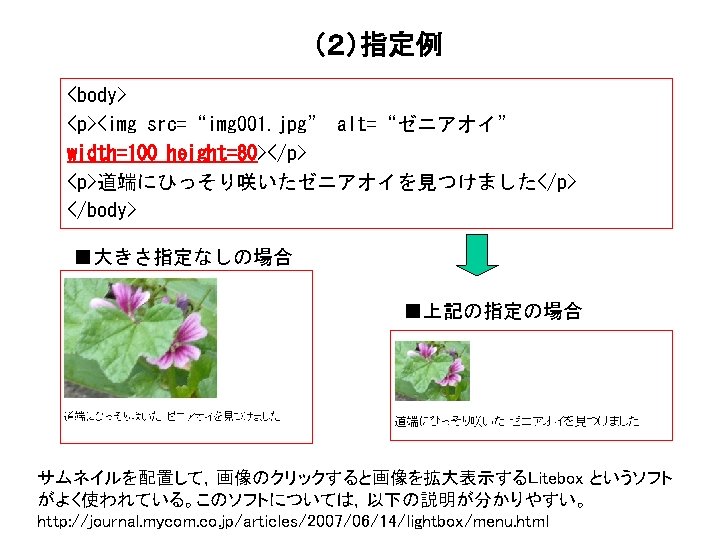
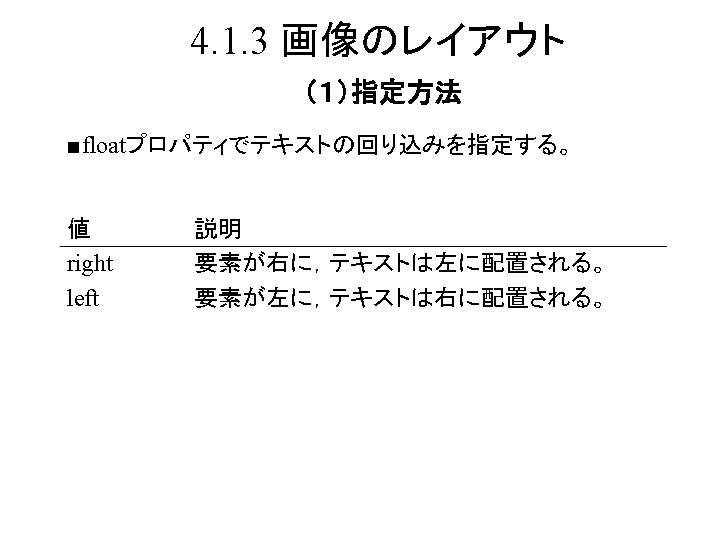
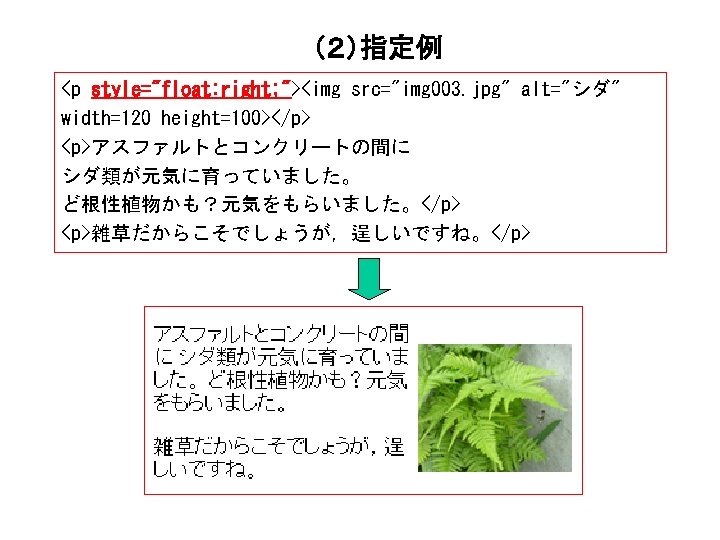
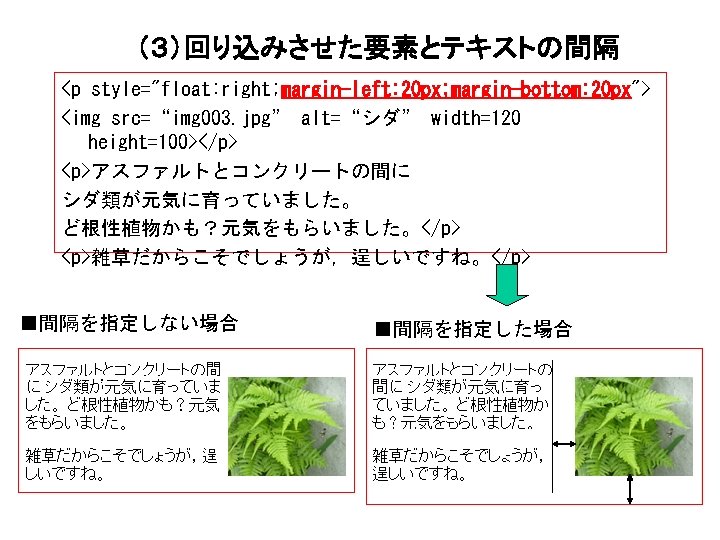
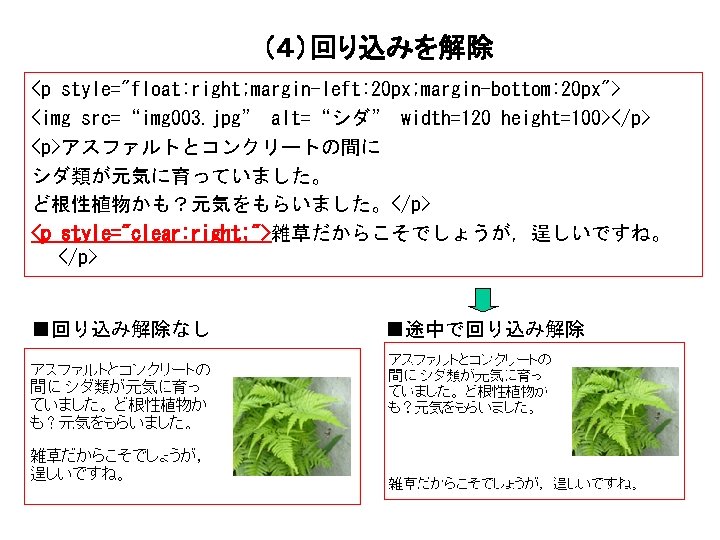
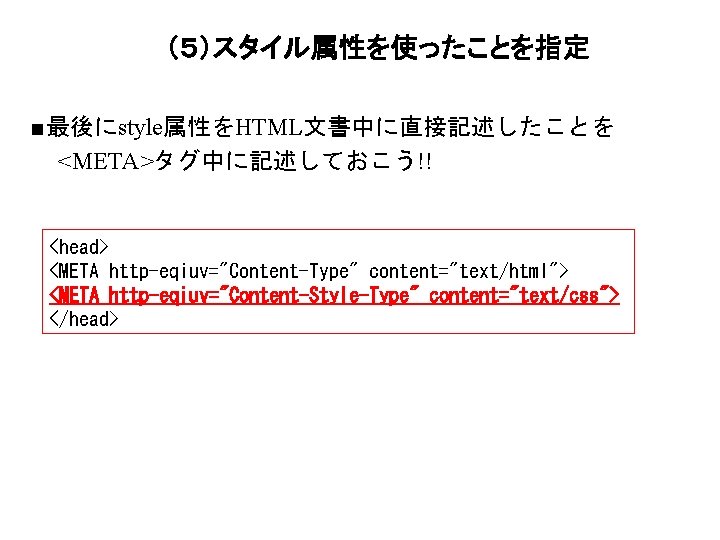
(5)スタイル属性を使ったことを指定 ■最後にstyle属性をHTML文書中に直接記述したことを <META>タグ中に記述しておこう!! <head> <META http-eqiuv="Content-Type" content="text/html"> <META http-eqiuv="Content-Style-Type" content="text/css"> </head>
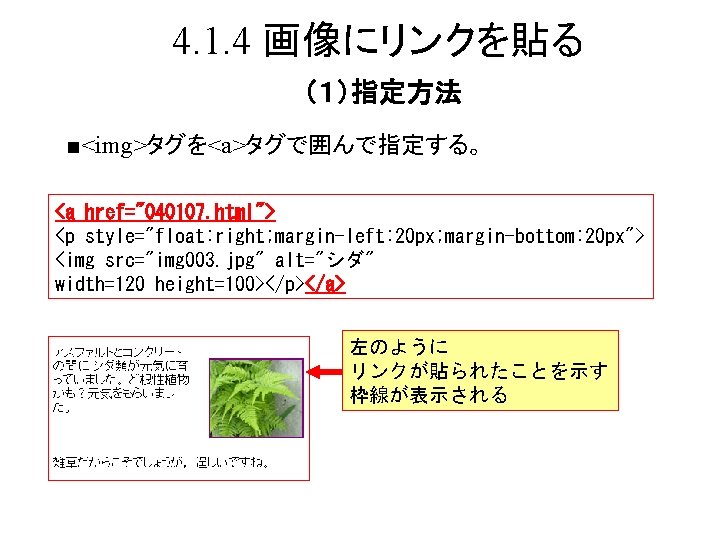
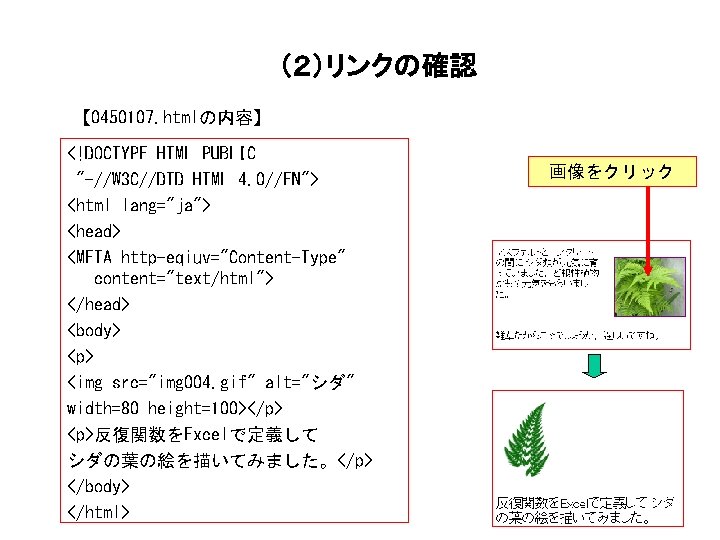
(2)リンクの確認 【 0450107. htmlの内容】 <!DOCTYPE HTML PUBLIC "-//W 3 C//DTD HTML 4. 0//EN"> <html lang="ja"> <head> <META http-eqiuv="Content-Type" content="text/html"> </head> <body> <p> <img src="img 004. gif" alt="シダ" width=80 height=100></p> <p>反復関数をExcelで定義して シダの葉の絵を描いてみました。</p> </body> </html> 画像をクリック
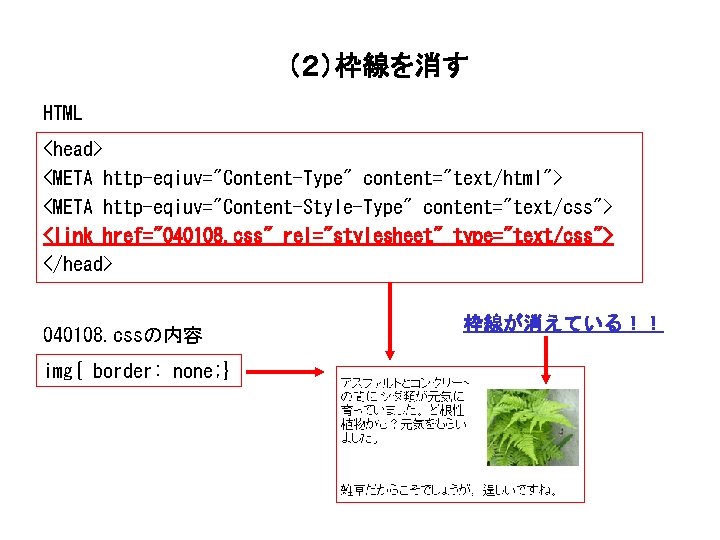
(2)枠線を消す HTML <head> <META http-eqiuv="Content-Type" content="text/html"> <META http-eqiuv="Content-Style-Type" content="text/css"> <link href="040108. css" rel="stylesheet" type="text/css"> </head> 040108. cssの内容 img{ border: none; } 枠線が消えている!!
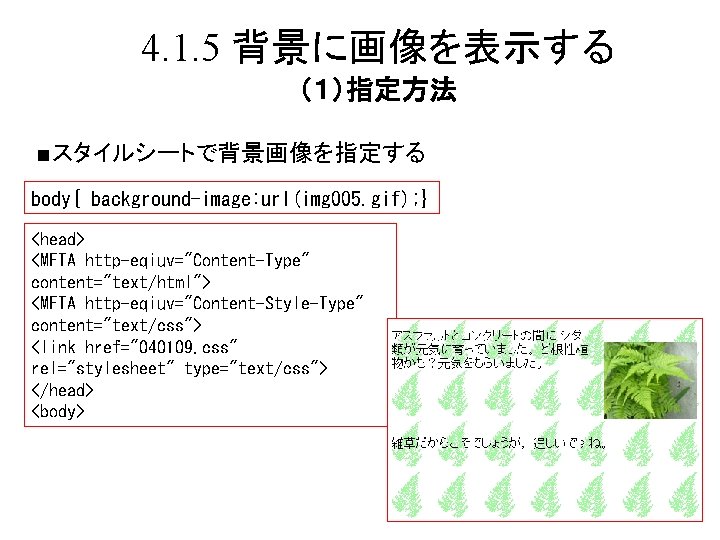
4. 1. 5 背景に画像を表示する (1)指定方法 ■スタイルシートで背景画像を指定する body{ background-image: url(img 005. gif); } <head> <META http-eqiuv="Content-Type" content="text/html"> <META http-eqiuv="Content-Style-Type" content="text/css"> <link href="040109. css" rel="stylesheet" type="text/css"> </head> <body>
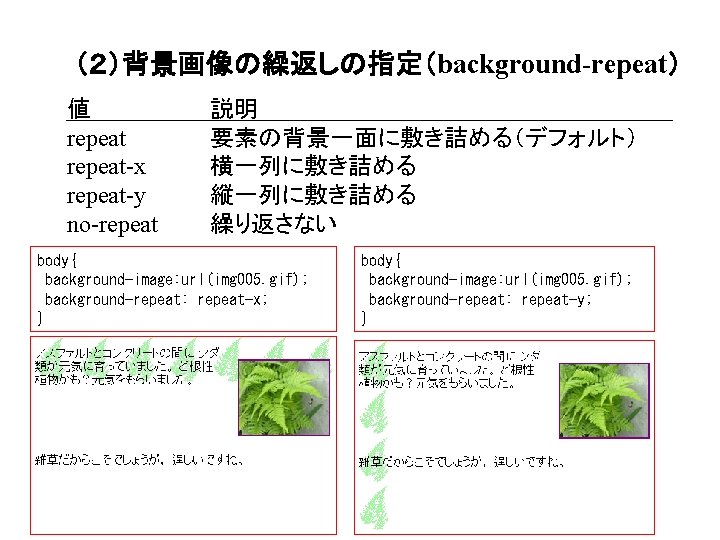
(2)背景画像の繰返しの指定(background-repeat) 値 repeat-x repeat-y no-repeat 説明 要素の背景一面に敷き詰める(デフォルト) 横一列に敷き詰める 縦一列に敷き詰める 繰り返さない body{ background-image: url(img 005. gif); background-repeat: repeat-x; } body{ background-image: url(img 005. gif); background-repeat: repeat-y; }
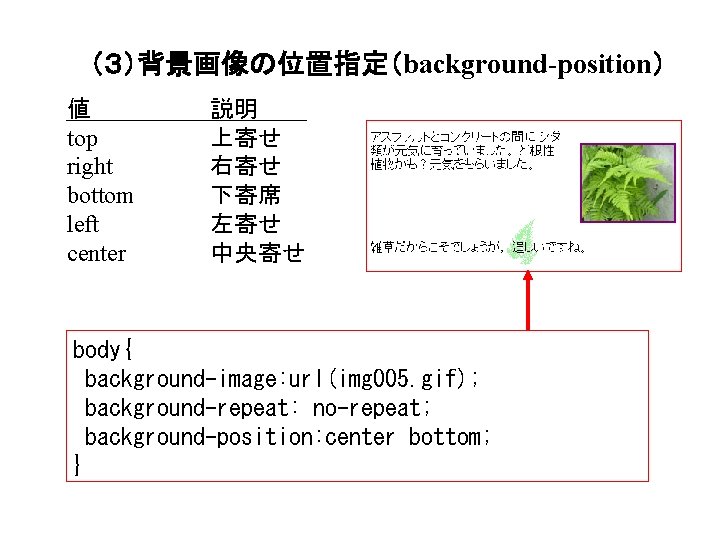
(3)背景画像の位置指定(background-position) 値 top right bottom left center 説明 上寄せ 右寄せ 下寄席 左寄せ 中央寄せ body{ background-image: url(img 005. gif); background-repeat: no-repeat; background-position: center bottom; }
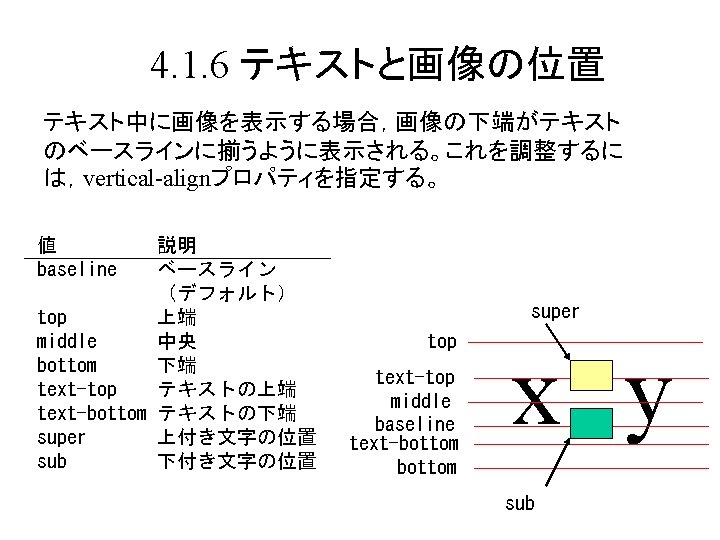
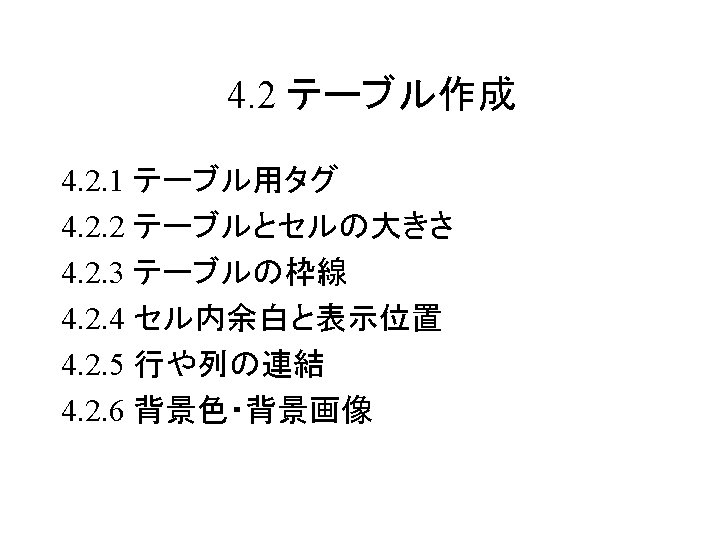
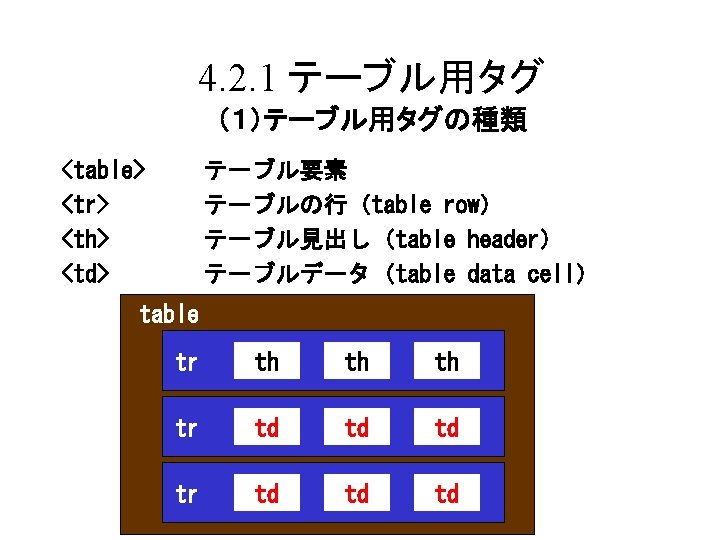
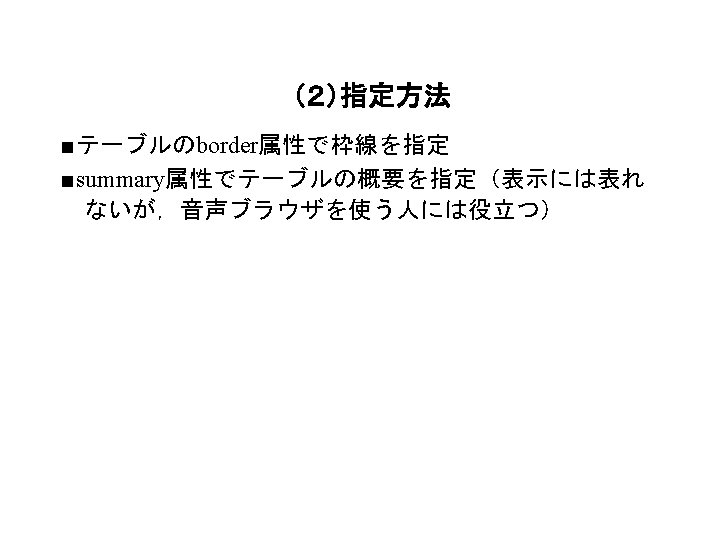
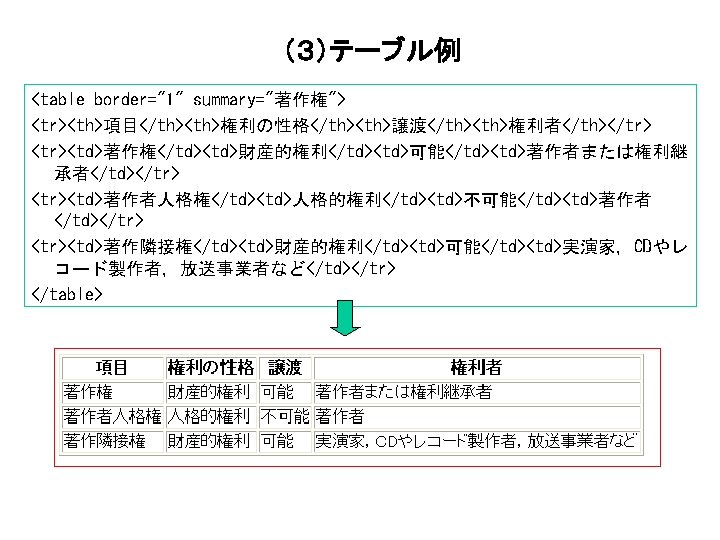
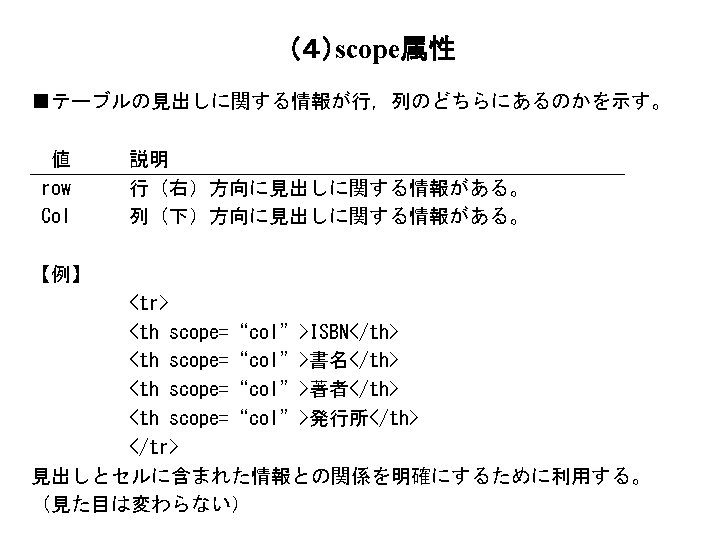
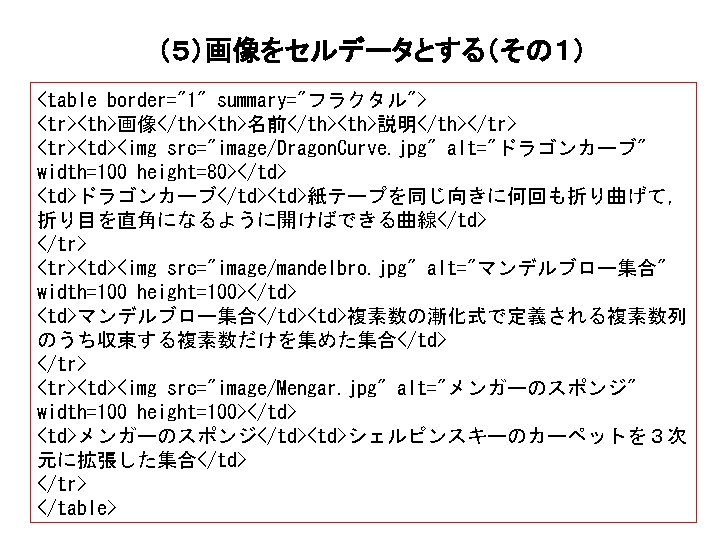
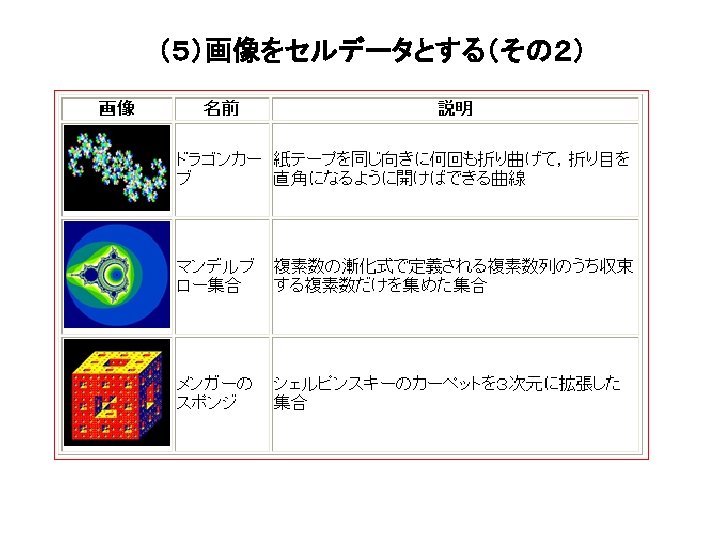


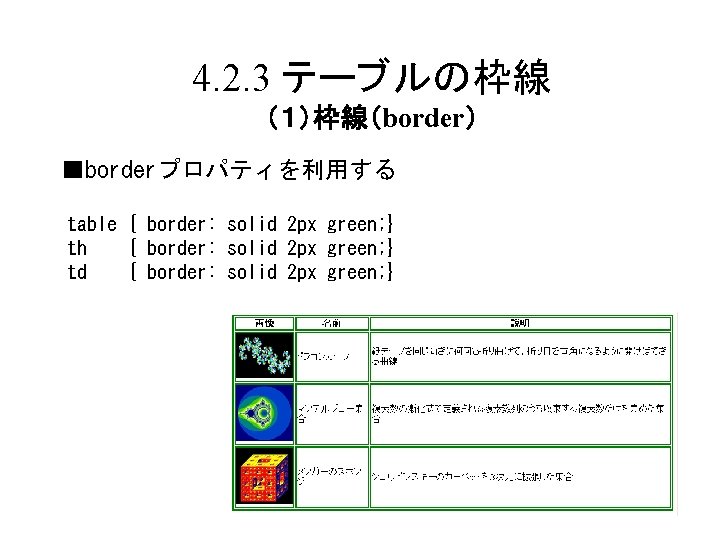
4. 2. 3 テーブルの枠線 (1)枠線(border) ■borderプロパティを利用する table { border: solid 2 px green; } th { border: solid 2 px green; } td { border: solid 2 px green; }
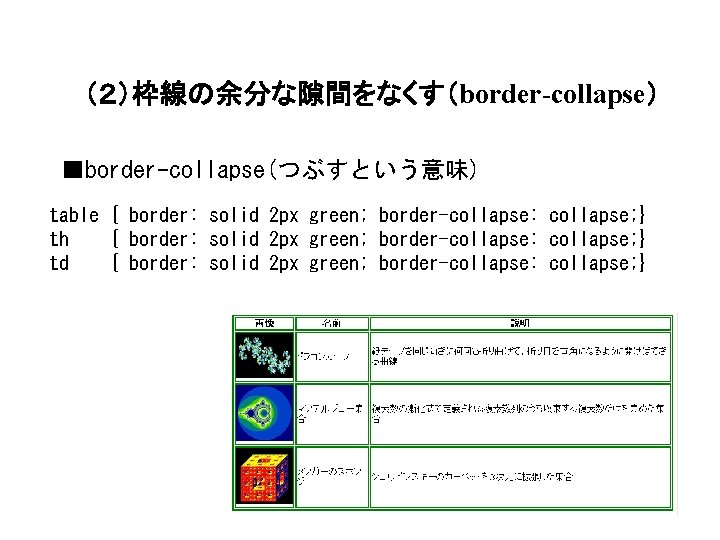
(2)枠線の余分な隙間をなくす(border-collapse) ■border-collapse(つぶすという意味) table { border: solid 2 px green; border-collapse: collapse; } th { border: solid 2 px green; border-collapse: collapse; } td { border: solid 2 px green; border-collapse: collapse; }
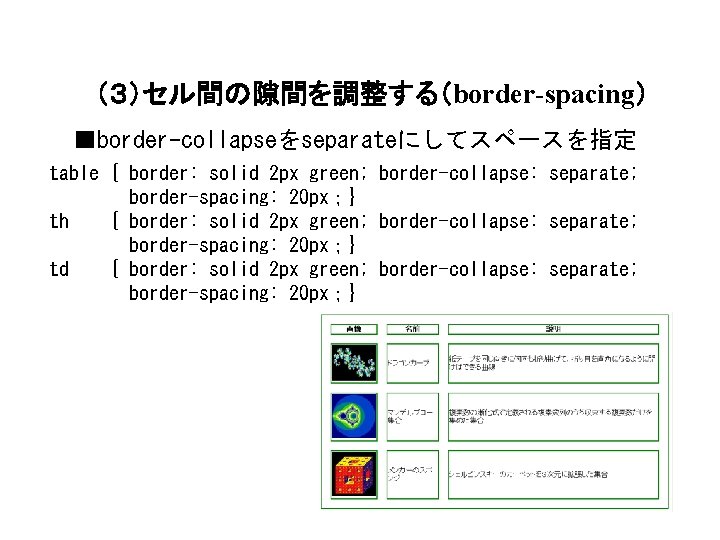
(3)セル間の隙間を調整する(border-spacing) ■border-collapseをseparateにしてスペースを指定 table { border: solid 2 px green; border-collapse: separate; border-spacing: 20 px;} th { border: solid 2 px green; border-collapse: separate; border-spacing: 20 px;} td { border: solid 2 px green; border-collapse: separate; border-spacing: 20 px;}

4. 2. 4 セル内余白と表示位置 (1)セル内余白(padding) ■paddingプロパティを使う table { border: solid 2 px green; border-collapse: collapse; } th { border: solid 2 px green; border-collapse: collapse; padding: 10 px; } td { border: solid 2 px green; border-collapse: collapse; padding: 10 px; }
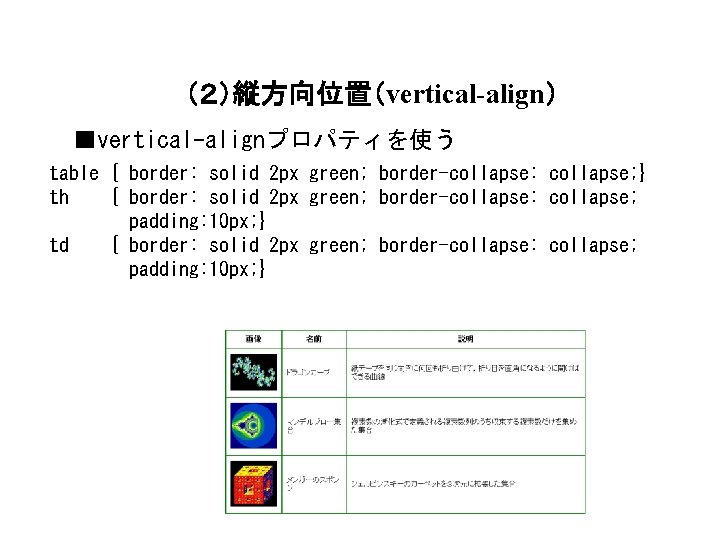
(2)縦方向位置(vertical-align) ■vertical-alignプロパティを使う table { border: solid 2 px green; border-collapse: collapse; } th { border: solid 2 px green; border-collapse: collapse; padding: 10 px; } td { border: solid 2 px green; border-collapse: collapse; padding: 10 px; }
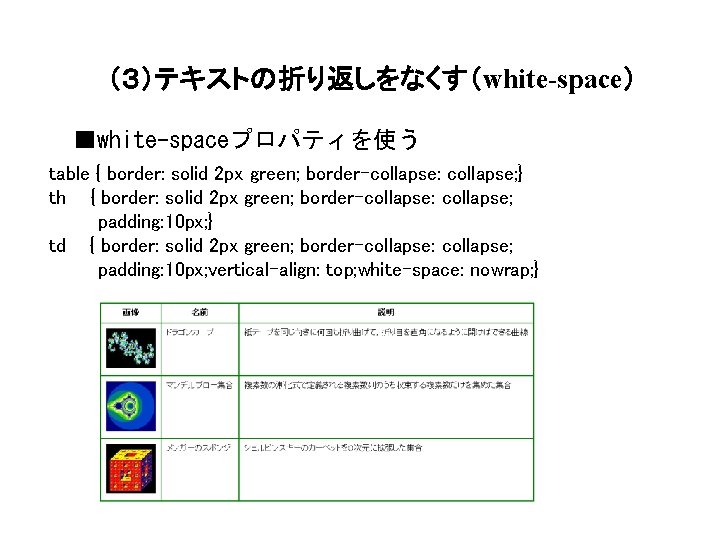
(3)テキストの折り返しをなくす(white-space) ■white-spaceプロパティを使う table { border: solid 2 px green; border-collapse: collapse; } th { border: solid 2 px green; border-collapse: collapse; padding: 10 px; } td { border: solid 2 px green; border-collapse: collapse; padding: 10 px; vertical-align: top; white-space: nowrap; }

4. 2. 5 行や列の連結 (1)縦方向の連結(rowspan) ■rowspan 属性を使用する <table border="1" summary="縦方向連結"> <tr><td rowspan="2">セル 11と 21</td><td>セル 12</td><td>セル 13</td></tr> <tr><td> セル 22</td><td>セル 23</td></tr> <td>セル 31</td> <td>セル 32</td><td>セル 33</td></tr> </table>

(2)横方向の連結(colspan) ■ colspan 属性を使用する <table border="1" summary="横方向連結"> <tr><td colspan="3">セル 11と 12と 13</td></tr> <tr><td>セル 21</td><td>セル 22</td><td>セル 23</td></tr> <tr><td>セル 31</td><td>セル 32</td><td>セル 33</td></tr> </table>

(3)横方向と縦方向連結 ■ colspan と rowspan 両方とも使用する <table border="1" summary="横方向と縦方向連結"> <tr><td>セル 11</td><td>セル 12</td><td>セル 13</td></tr> <tr><td colspan="2" rowspan="2">セル 21, 22, 31, 32</td> <td>セル 23</td></tr> <tr><td>セル 33</td></tr> </table>

4. 2. 6 背景色・背景画像 ■background-color, background-imageを使用する table { border: solid th { border: solid padding: 10 px; td { border: solid padding: 10 px; 2 px green; border-collapse: collapse; } 2 px green; border-collapse: collapse; background-color : #CDCDCD; } 2 px green; border-collapse: collapse; background-image : url(img 005. gif); }

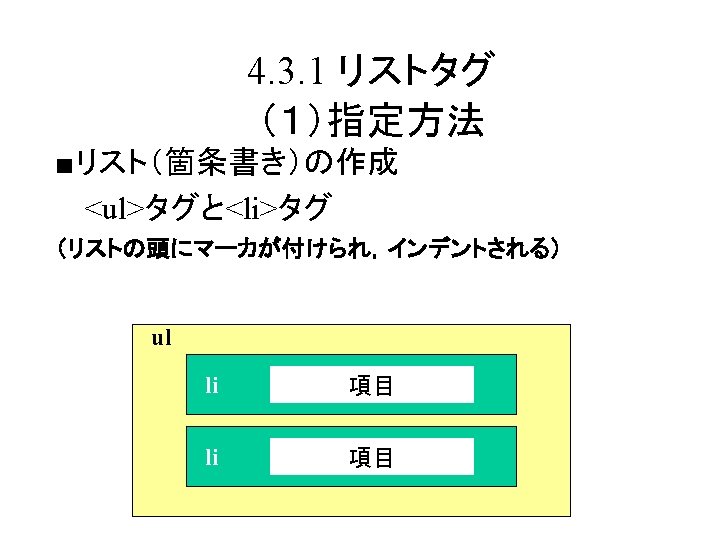
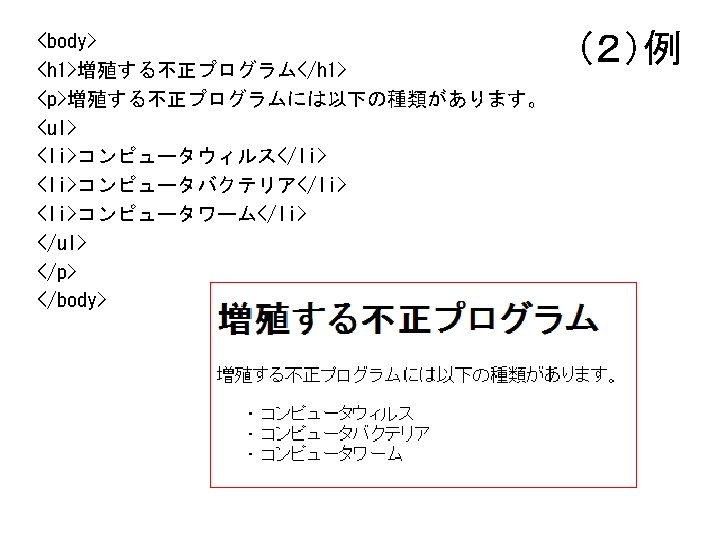
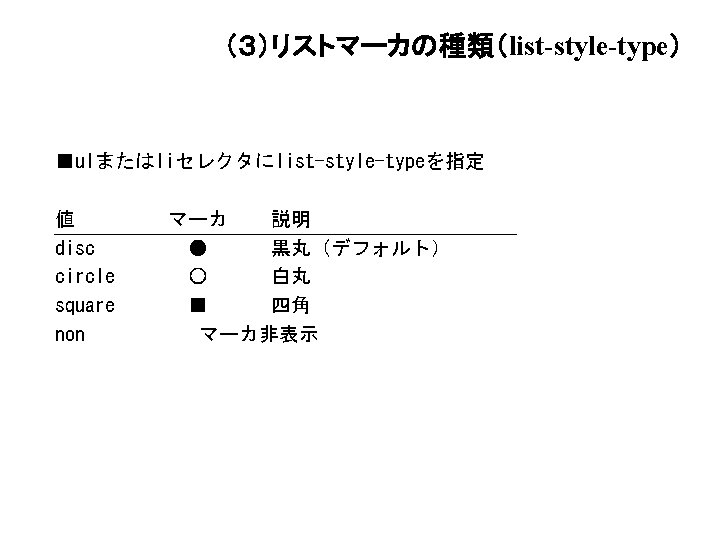
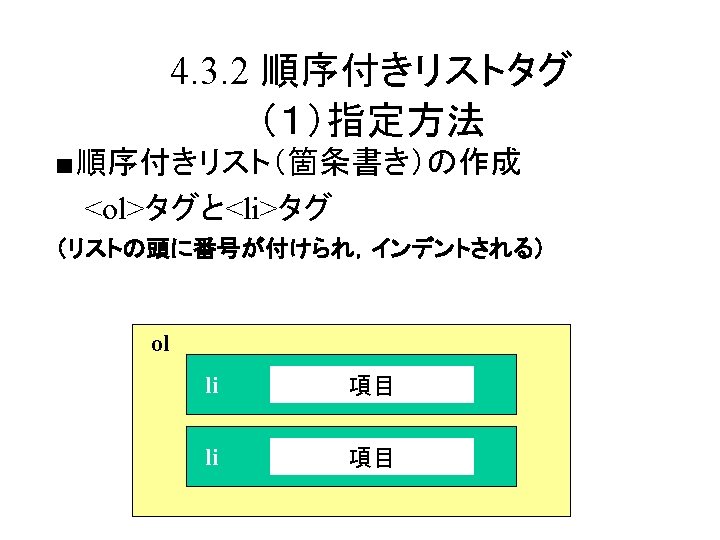
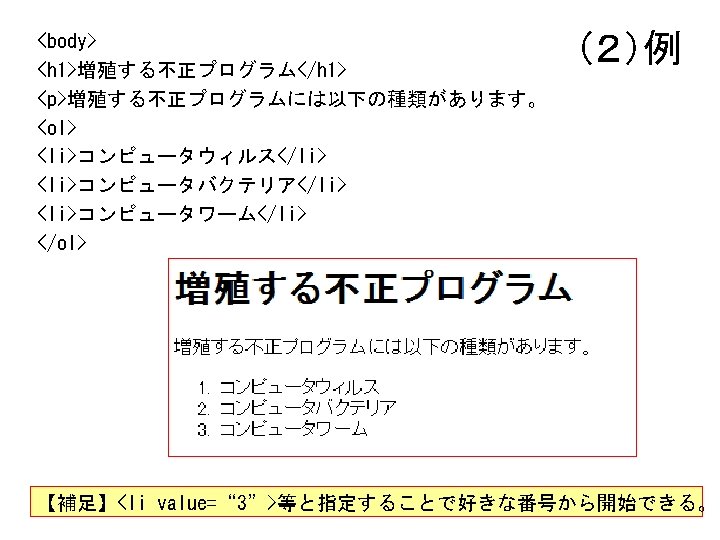
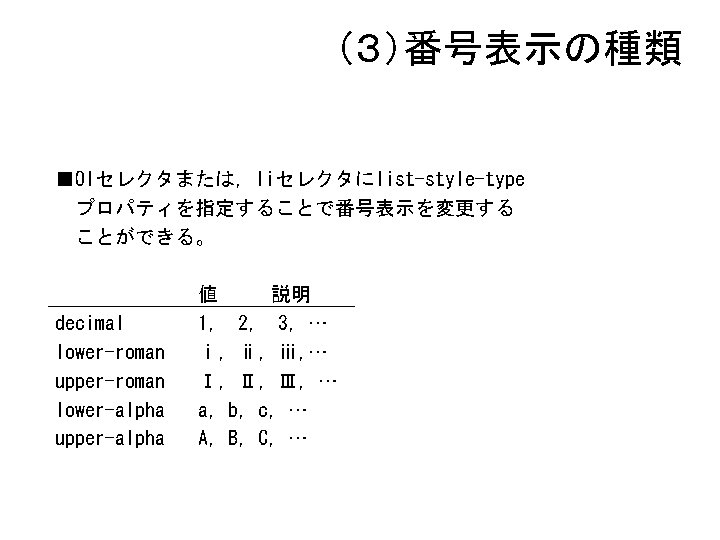
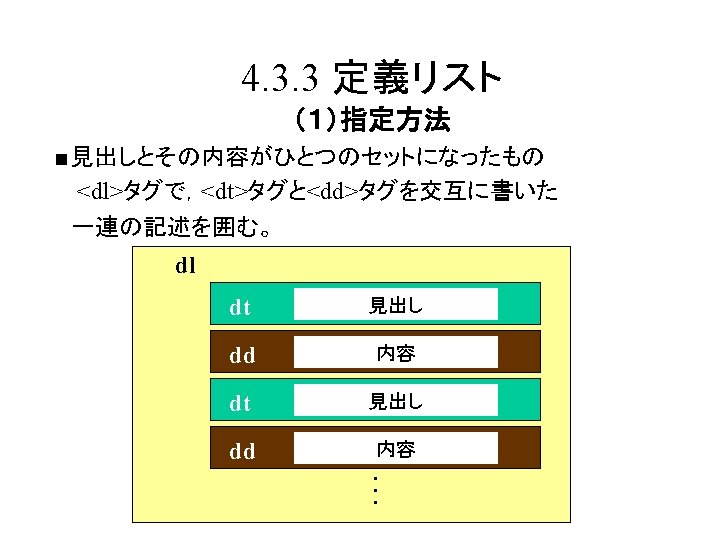
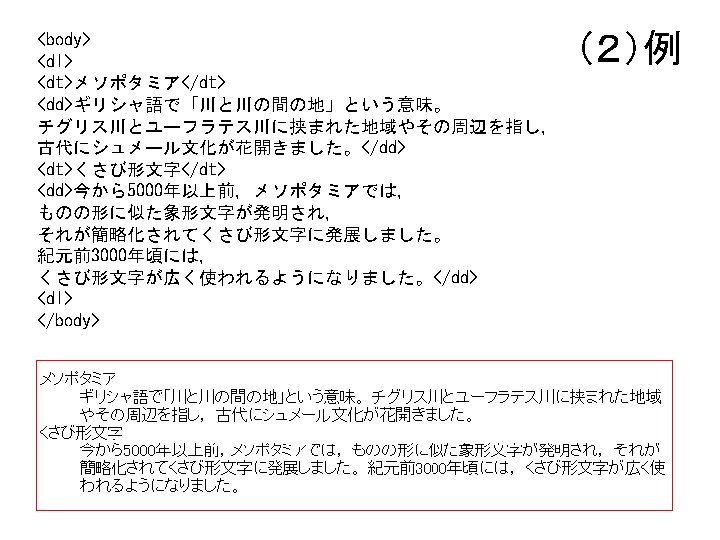

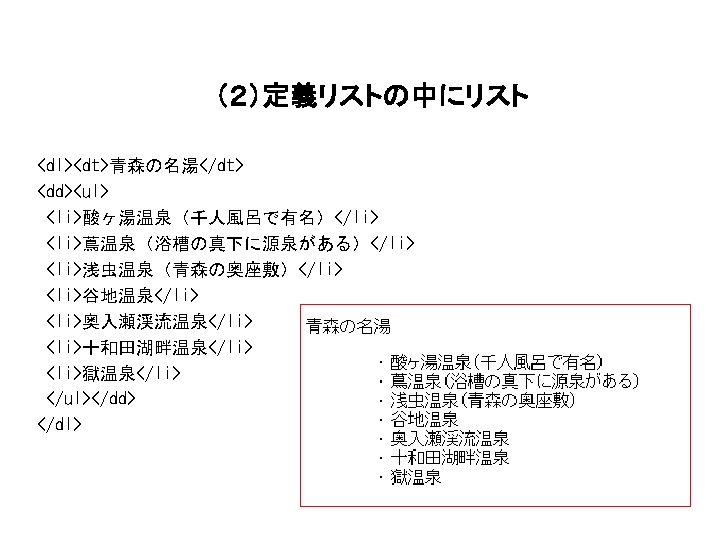
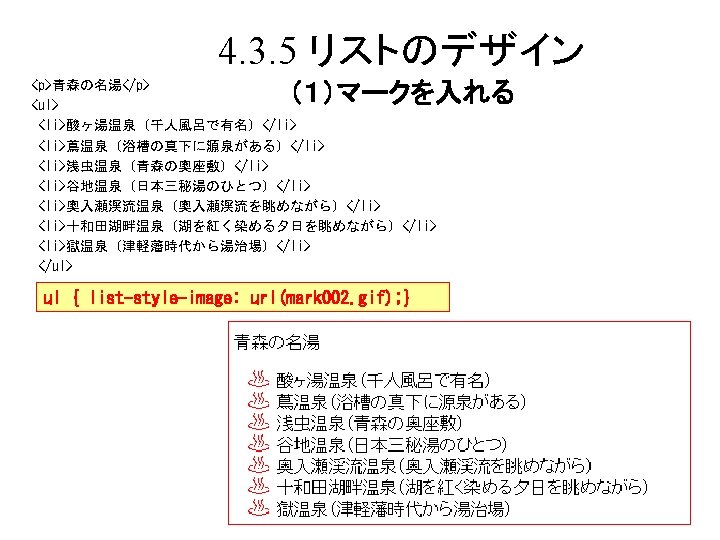
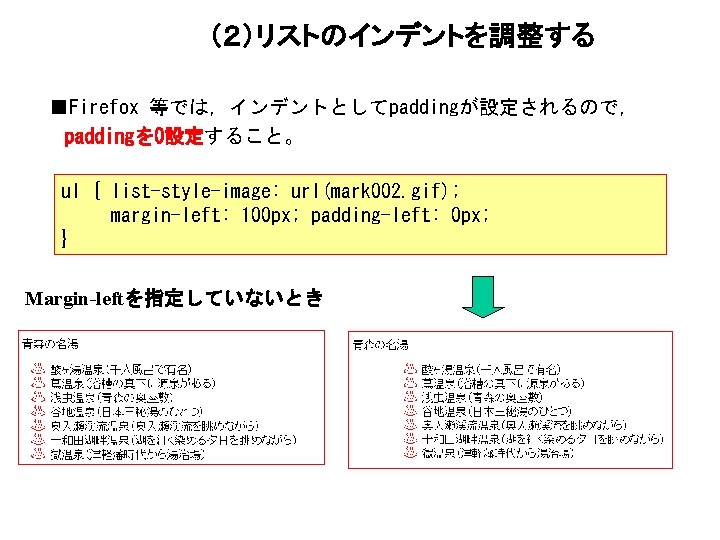
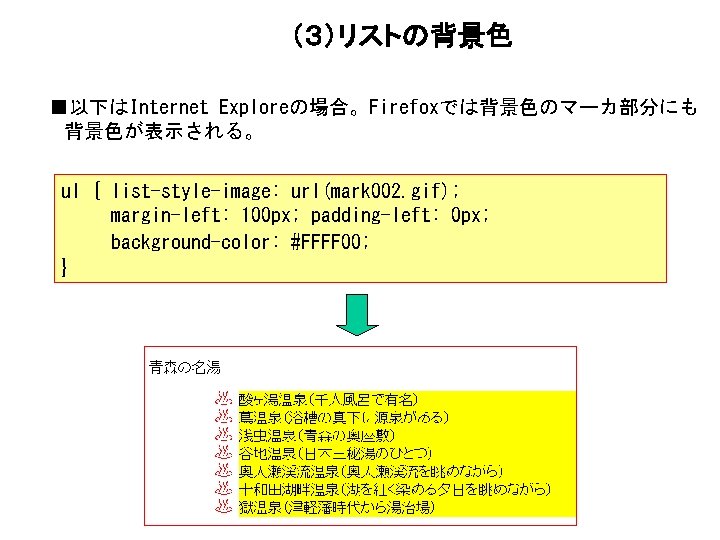
(3)リストの背景色 ■以下はInternet Exploreの場合。Firefoxでは背景色のマーカ部分にも 背景色が表示される。 ul { list-style-image: url(mark 002. gif); margin-left: 100 px; padding-left: 0 px; background-color: #FFFF 00; }
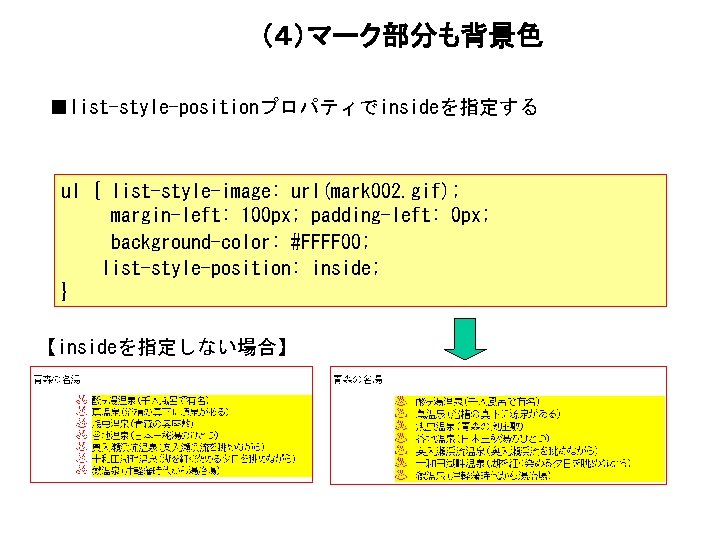
(4)マーク部分も背景色 ■list-style-positionプロパティでinsideを指定する ul { list-style-image: url(mark 002. gif); margin-left: 100 px; padding-left: 0 px; background-color: #FFFF 00; list-style-position: inside; } 【insideを指定しない場合】
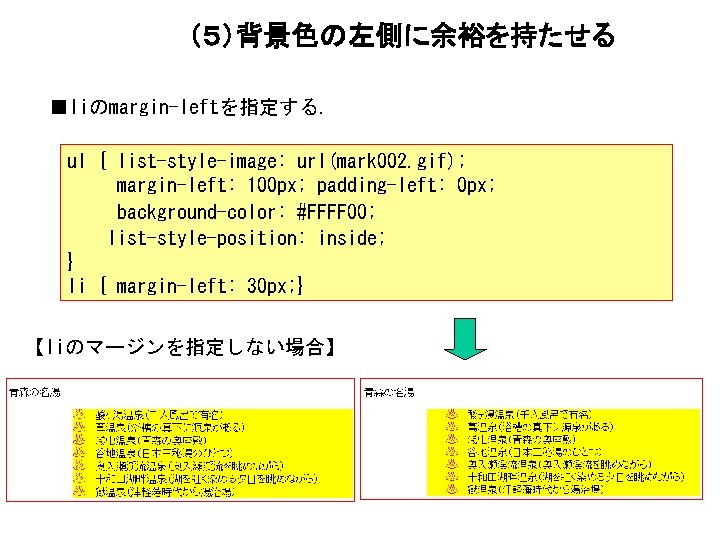
(5)背景色の左側に余裕を持たせる ■liのmargin-leftを指定する. ul { list-style-image: url(mark 002. gif); margin-left: 100 px; padding-left: 0 px; background-color: #FFFF 00; list-style-position: inside; } li { margin-left: 30 px; } 【liのマージンを指定しない場合】
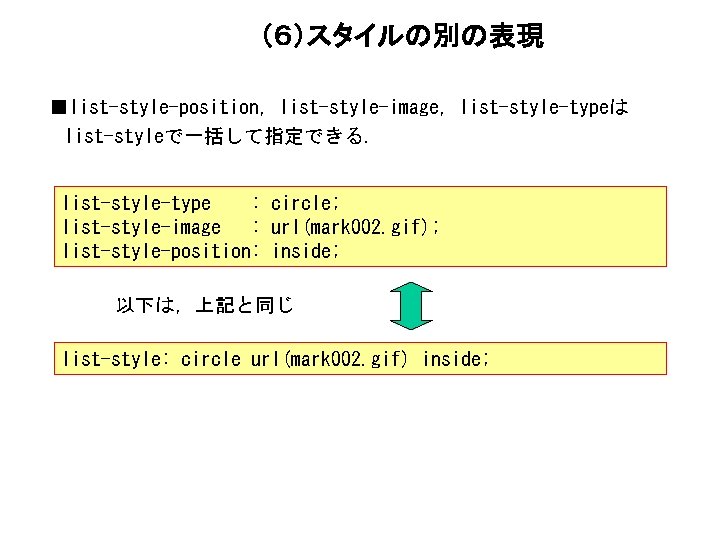
(6)スタイルの別の表現 ■list-style-position, list-style-image, list-style-typeは list-styleで一括して指定できる. list-style-type : circle; list-style-image : url(mark 002. gif); list-style-position: inside; 以下は,上記と同じ list-style: circle url(mark 002. gif) inside;
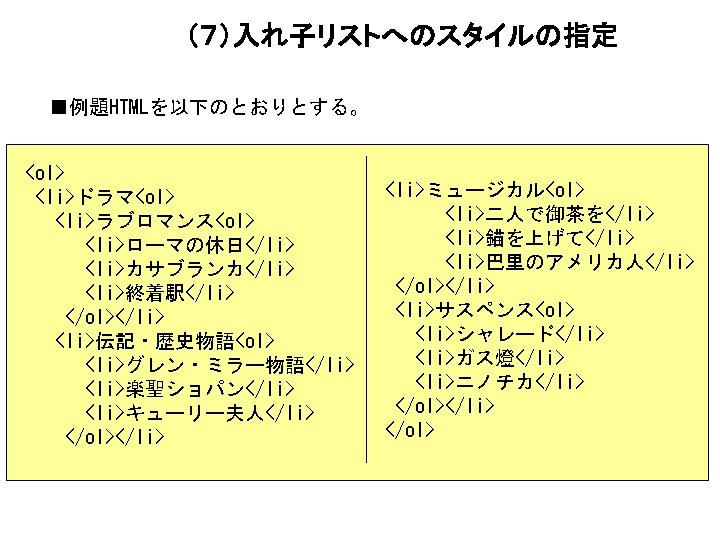
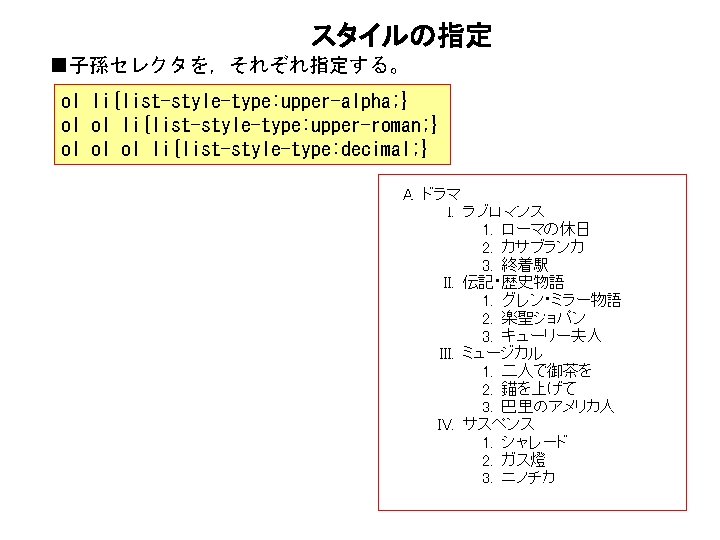
スタイルの指定 ■子孫セレクタを,それぞれ指定する。 ol li{list-style-type: upper-alpha; } ol ol li{list-style-type: upper-roman; } ol ol ol li{list-style-type: decimal; }
 Meta synthesis vs meta analysis
Meta synthesis vs meta analysis The attacking firm goes head-to-head with its competitor.
The attacking firm goes head-to-head with its competitor. Tonic syllable
Tonic syllable The head of moving head disk with 100 tracks
The head of moving head disk with 100 tracks Informtika
Informtika Positive suction head and negative suction head
Positive suction head and negative suction head Disk
Disk Quad innervation
Quad innervation Dividing head calculation formula
Dividing head calculation formula Parts of the head
Parts of the head 7 tones
7 tones Florida consent decree summary
Florida consent decree summary Stata network analysis
Stata network analysis Meta fac
Meta fac Meta aluminate formula
Meta aluminate formula Celf 5 percentile ranks
Celf 5 percentile ranks Dc title meta
Dc title meta Nitration of trifluoromethyl benzene gives
Nitration of trifluoromethyl benzene gives Reactions of benzene and its derivatives
Reactions of benzene and its derivatives Meta olam
Meta olam Non-marc meta data
Non-marc meta data Meta phi conference
Meta phi conference Contoh perumusan masalah kebijakan
Contoh perumusan masalah kebijakan Pps meta
Pps meta Preposizioni greco
Preposizioni greco Aromtica
Aromtica Pro meta ana telo
Pro meta ana telo Metaanaliza definicija
Metaanaliza definicija What are the branches of metaphysics
What are the branches of metaphysics Meta skills
Meta skills Sübstitüsyon reaksiyonları
Sübstitüsyon reaksiyonları Sketch meta demo lab
Sketch meta demo lab Meta texis
Meta texis Adları
Adları Meta teksti
Meta teksti Meta tags for search engine optimization
Meta tags for search engine optimization Three branches of ethics
Three branches of ethics Nitrating methyl benzoate
Nitrating methyl benzoate Example of metacommentary
Example of metacommentary Una mente maravillosa bso
Una mente maravillosa bso Eco cyc
Eco cyc Meta etik nedir
Meta etik nedir Meta-health body mind chart
Meta-health body mind chart La meta
La meta Tutte le figure retoriche
Tutte le figure retoriche Wolfram alpha
Wolfram alpha Rumo a meta
Rumo a meta Quale continente è tagliato a metà dall'equatore
Quale continente è tagliato a metà dall'equatore Meta ethics revision
Meta ethics revision Meta statement examples
Meta statement examples Meta etik nedir
Meta etik nedir Meta means in metamorphism
Meta means in metamorphism Características del humanismo
Características del humanismo Centrumcloud
Centrumcloud Meta emotions
Meta emotions Least meta
Least meta